Authentifizierung
Single Sign on Passwort
Für das neue Kundenportal ist die Einrichtung eines neuen Passworts erforderlich. Eine moderne Authentifizierungsplattform, das Single Sign-On, gewährleistet dabei einen sicheren Zugang zu Ihren Portalen. Mit nur einer E-Mail-Adresse können Sie sich künftig problemlos bei verschiedenen Kundenkonten und Portalen anmelden und erhalten die entsprechenden Zugriffsberechtigung.
Zunächst müssen Sie Ihre E-Mail-Adresse und ein von Ihnen gewähltes Passwort im System hinterlegen. Eine anschauliche Anleitung hierzu finden Sie im folgenden Video.
Kundenkonto
Kundenkonto erstellen
Im unten stehenden Video erfahren Sie, wie Sie bei peoplefone ein Kundenkonto eröffnen.
Egal, ob Sie Privatkunde oder Geschäftskunde sind – auf unserer Webseite können Sie sich jederzeit kostenlos registrieren. Das Standardkonto SIP TRUNK ist ebenfalls kostenfrei. Darüber hinaus haben Sie die Möglichkeit, den peoplefone HOSTED (vPBX) Service 30 Tage lang kostenlos zu testen.
2-Faktor Auth. / 2FA
Allgemeines
Unsere 2-Faktor-Authentifizierung bietet Ihnen eine zusätzliche Sicherheit bei dem persönlichen Login.
Authentifizierungsmethoden
Es stehen insgesamt drei verschiedene Authentifizierungssysteme zur Verfügung. Wir empfehlen, mindestens zwei davon zu konfigurieren, um die Sicherheit Ihres Zugangs zu erhöhen.
Bei der Einrichtung der Mobile App und der SMS-Authentifizierung wird gleichzeitig auch die E-Mail-Authentifizierung aktiviert.
Mobile APP / OTP Applikation für Partner und Endkunden
SMS nur für Endkunden
E-Mail für Partner und Endkunden
Anforderungen
E-Mail Adresse
Mobile APP / Google Authenticator oder eine andre OTP Applikation
Mobile SMS
Mobile APP/ Google Authenticator
peoplefone unterstützt unter anderem den Google Authenticator für iPhone- und Android-Geräte, der über den App Store bzw. Google Play heruntergeladen werden kann. Zusätzlich können auch andere OTP (One-Time Password) Anwendungen verwendet werden, um die Authentifizierung zu ermöglichen.
Um die 2-Faktor-Authentifizierung für das Mobile APP einzurichten, gehen Sie ins Benutzer-Menü und klicken auf Login Settings.
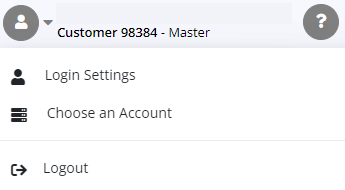
Klicken Sie auf den Play Button für Mobile APP
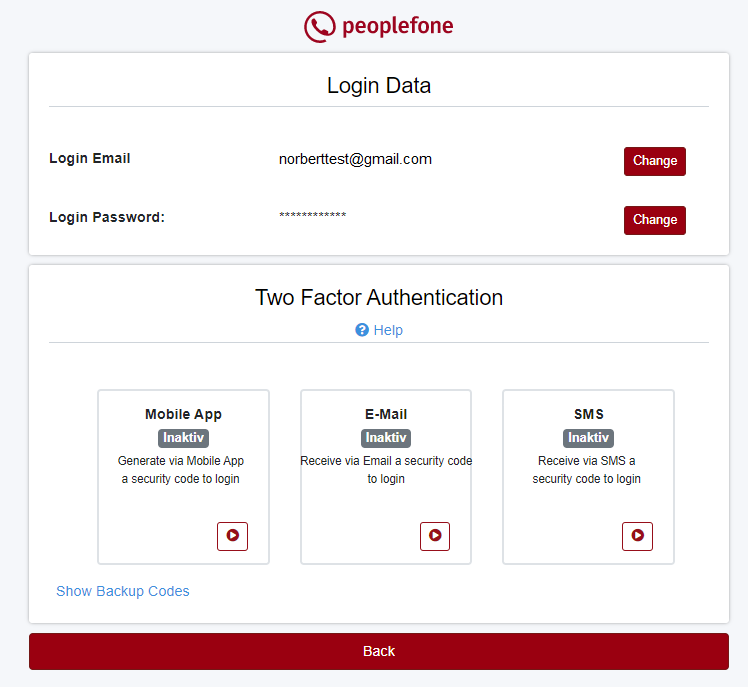
Hier können Sie den Authenticator für Ihr Endgerät herunterladen.
Nach der Installation den Authenticator öffnen und den QR-Code mit der Kamera einscannen.
Sicherheitsfragen bitte mit JA beantworten
Wenn Sie keine Kamera haben und den QR-Code nicht scannen können, dann kann die Aktivierung auch per Einrichtungsschlüssen vorgenommen werden.
Den von Authenticator angezeigten Code im Feld eingeben und auf Speichern klicken.
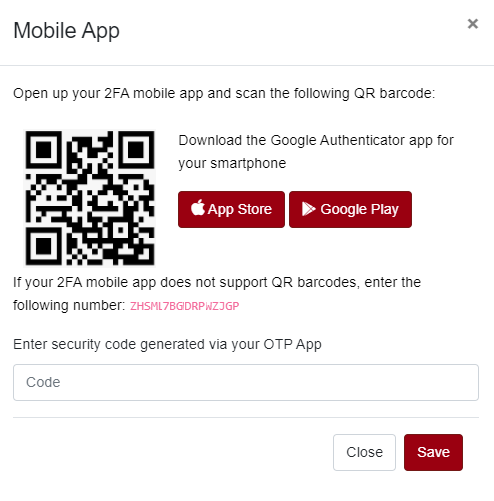
Wir empfehlen Ihnen die 2FA über SMS zu einzurichten, E-Mail Authentifizierung wird automatisch eingerichtet.
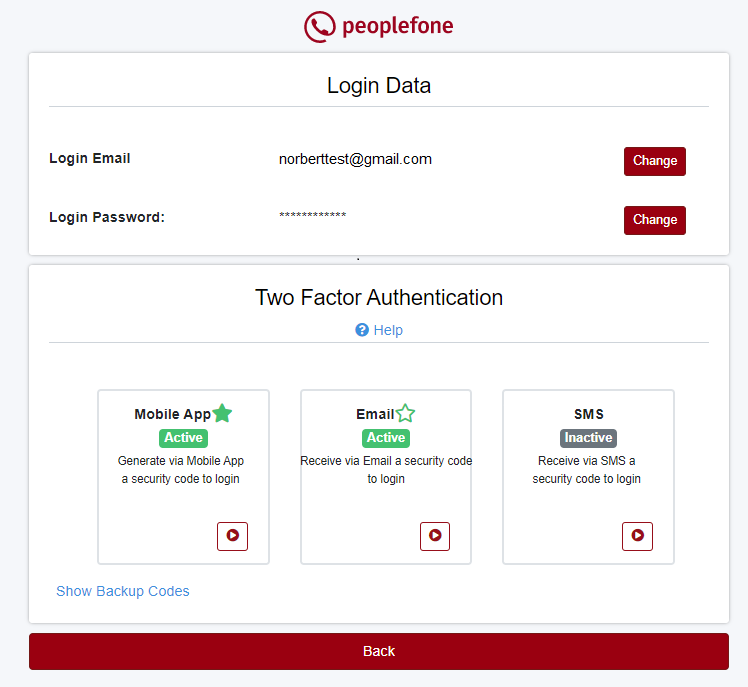
Authentifizierung per SMS einrichten
Wenn Sie die 2-Faktor-Authentifizierung per SMS einrichten möchten
Klicken Sie auf den Play Button bei SMS
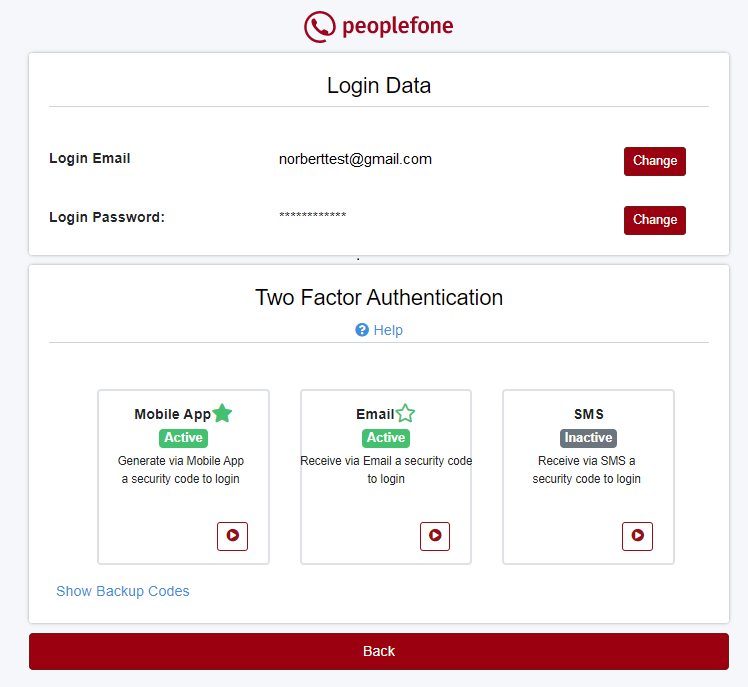
Wählen Sie das Land aus und geben Sie Ihre Mobile Nummer ein
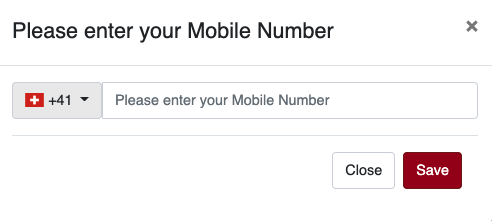
peoplefone sendet Ihnen eine SMS zurück. Geben Sie den erhaltenen Code im Feld ein und klicken Sie auf Speichern. Sollten Sie kein SMS erhalten haben, klicken Sie auf Erneut senden SMS
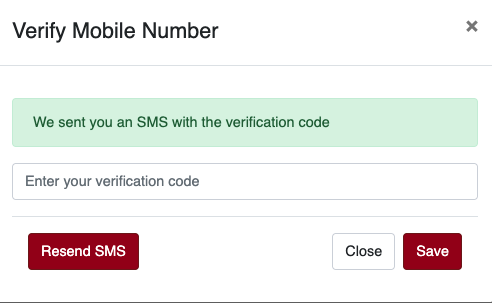
Nach erfolgreicher Einrichtung wird der Staus bei der jeweiligen Authentifizierung als aktiv angezeigt.
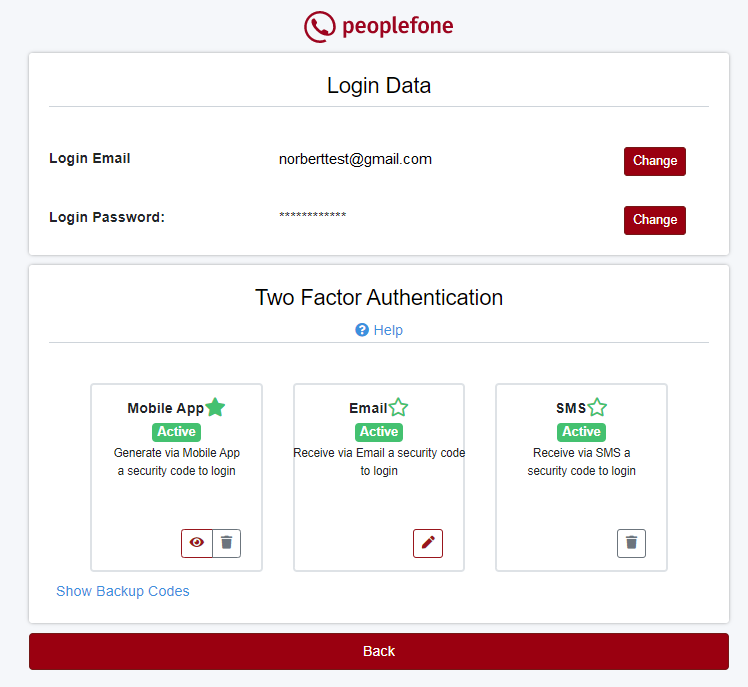
Authentifizierung per E-Mail einrichten
In Ihrem Kunden-Konto können Sie in den Login Settings die 2-Faktor-Authentifizierung aktivieren.
Klicken Sie auf den Play Button, um die 2-Faktor-Authentifizierung per Mobile APP, SMS oder E-Mail zu aktivieren.
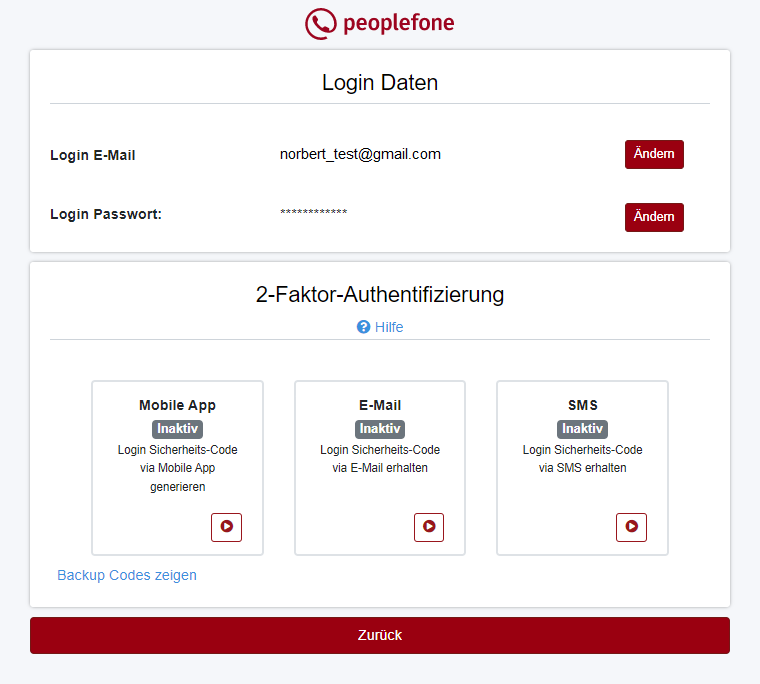
Als Standard wird Ihre Login-E-Mail-Adresse übernommen, diese kann nachträglich auch abgeändert werden.
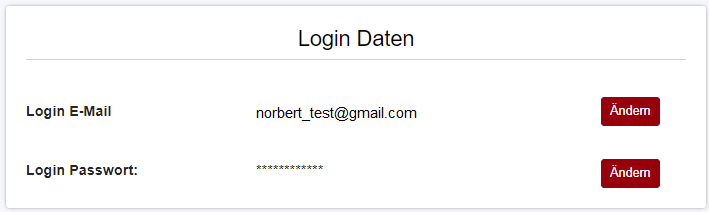
Geben Sie eine bestehende E-Mail-Adresse ein und klicken Sie auf speichern
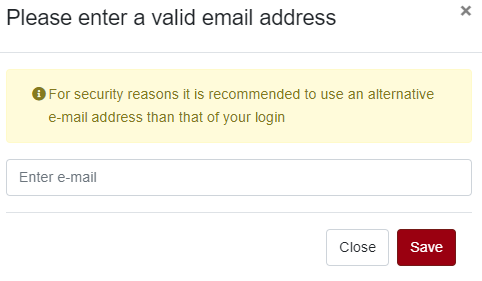
Wir senden Ihnen eine Bestätigungs-E-Mail. Bitte klicken Sie auf E-Mail-Adresse verifizieren.
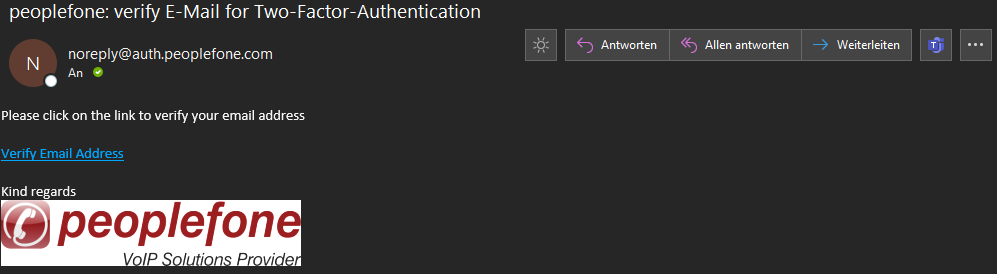
Nach erfolgreicher Aktivierung wird der Status bei der jeweiligen Authentifizierung als aktiv angezeigt.
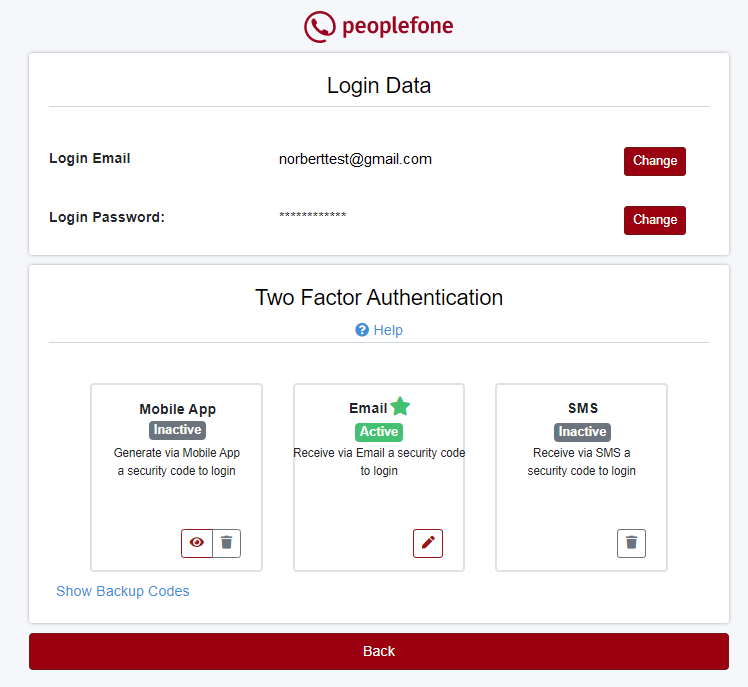
Standard Authentifizierung auswählen
Sie können selbst definieren, welches Ihr Standard-Authentifizierungssystem sein soll. Klicken Sie auf einen Stern, der nicht ausgefüllt ist. Wenn der Stern ausgefüllt und grünen ist, haben Sie das Standard-Authentifizierungssystem erfolgreich ausgewählt.
Hier ist die Standard-Authentifizierung das Mobile APP.
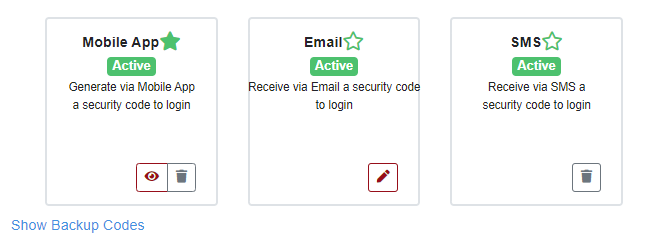
Backup Codes
Sollten alle Stricke reißen und Sie keinen Zugriff auf E-Mail, Mobile APP oder SMS haben, dann gibt es immer noch die Möglichkeit ein One-Time-Passwort (eine Streichliste) zu verwenden. Wir empfehlen aus Sicherheitsgründen, diesen an einem sicheren Ort aufzubewahren. Ein Passwort kann jeweils nur einmal verwendet werden.
ACHTUNG: Speichern Sie die Backup-Codes ab und bewahren Sie diese an einem sicheren Ort auf !!!
Sie können sich die Codes anzeigen lassen – Show Backup Codes
Sie können sich die Codes auch austauschen – Replace Backup Codes
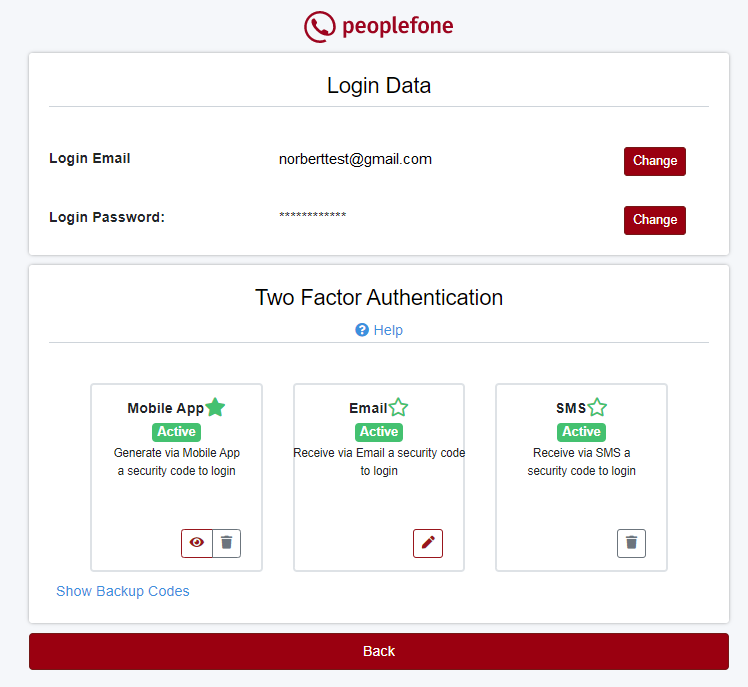
Speichern Sie die One-Time-Passwörter ab, oder drucken Sie sich diese aus
Bewahren Sie diese Passwörter an einem sicheren Ort auf
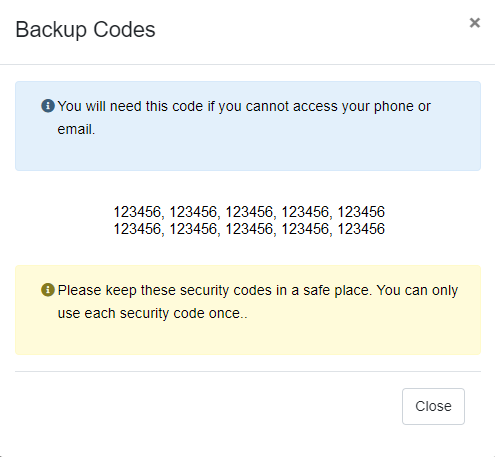
Kontoübersicht
Nach erfolgreicher Authentifizierung gelangen Sie auf die Willkommensseite. Als Kunde haben Sie auf der linken Seite das Kundenkonto-Menu, das Benutzer Menu, Hilfe und Wissensdatenbank und den Hauptbildschirm. Dort werden hauptsächlich Neuigkeiten und der System-Status aller peoplefone Services angezeigt.
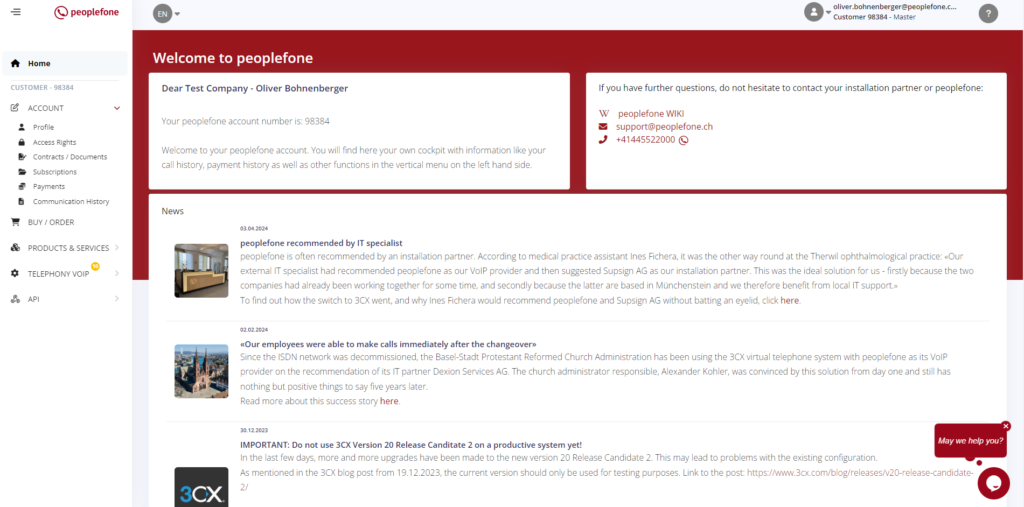
Sprachen
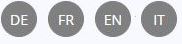
Das Kundenportal ist in vier Sprachen verfügbar Englisch, Deutsch, Französisch und Italienisch.
Benutzer Menu
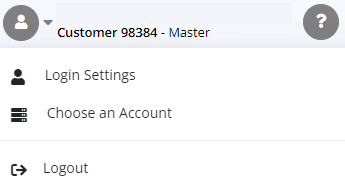
Login-Settings
In den Login-Settings haben Sie die Möglichkeit, Ihre eigene Login-E-Mail-Adresse sowie Ihr Passwort zu ändern.
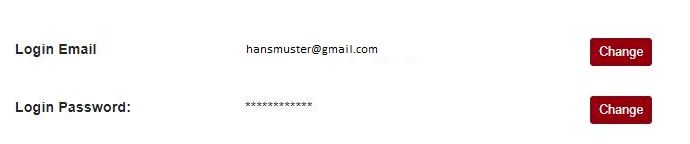
Konto auswählen
Eine neue SSO «Single Sign On» Authentifizierungsstelle, ermöglicht es Ihnen, sich mit einer E-Mail-Adresse in mehreren Kundenkonten oder sich anderen Portalen anzumelden. Natürlich müssen Sie im jeweiligen Kundenkonto unter Zugriffsrechten mit den notwendigen Rechten hinterlegt sein. Weitere Informationen zu Zugriffsrechten finden Sie hier: Zugriffsrechte
Wie Sie hier sehen können, ist dieser Benutzer in drei verschiedenen Plattformen (Administrator, Kunde und peoplefone HOSTED Benutzer) eingetragen. Klicken Sie in die gewünschte Lasche und dann auf das Konto.
Hier ist die Lasche Admin ausgewählt, um jetzt alle Administratorkontos aufzurufen. Im oberen Bereich wählen Sie das Portal aus und unten das Konto, in welches Sie sich einloggen möchten.

Ausloggen
Wenn Sie auf Abmelden klicken, kehren Sie zur Seite «Anmelden und Registrieren» zurück.
Anmelden: Hier können Sie sich an einem bestehenden Kundenkonto anmelden.
Registrieren: Wenn Sie noch kein Kundenkonto haben, können Sie sich kostenlos ein Kundenkonto erstellen.
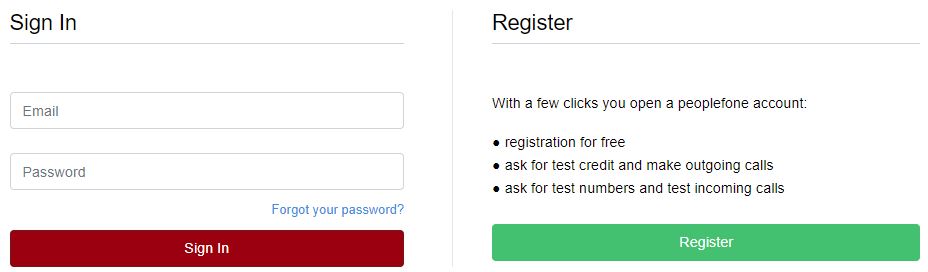
Hilfe

Wenn Sie Hilfe zum peoplefone Kundenkonto oder anderen Produkten benötigen, dann steht Ihnen das peoplefone WIKI, die Wissensdatenbank von peoplefone zur Verfügung.
Menu Struktur







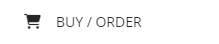









Home

Im Bereich der Neuigkeiten erhalten Sie regelmäßig Updates und New von peoplefone.
Neuigkeiten
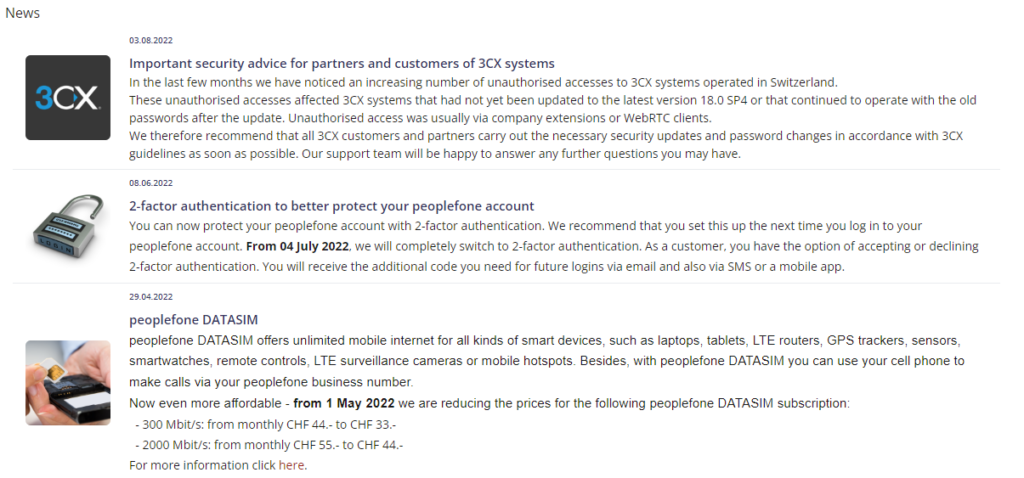
System Status
Im Falle einer Störung eines unserer Dienste finden Sie hier die neuesten Updates. Im Falle einer Störung verweisen unsere Mitarbeiter und Bandansagen auf diese Seite. Hier werden Sie regelmässig über den aktuellen Stand informiert.
Sie können den Status unserer Services jederzeit auf unserer Website oder in Ihrem Kundenkonto unter HOME abfragen.
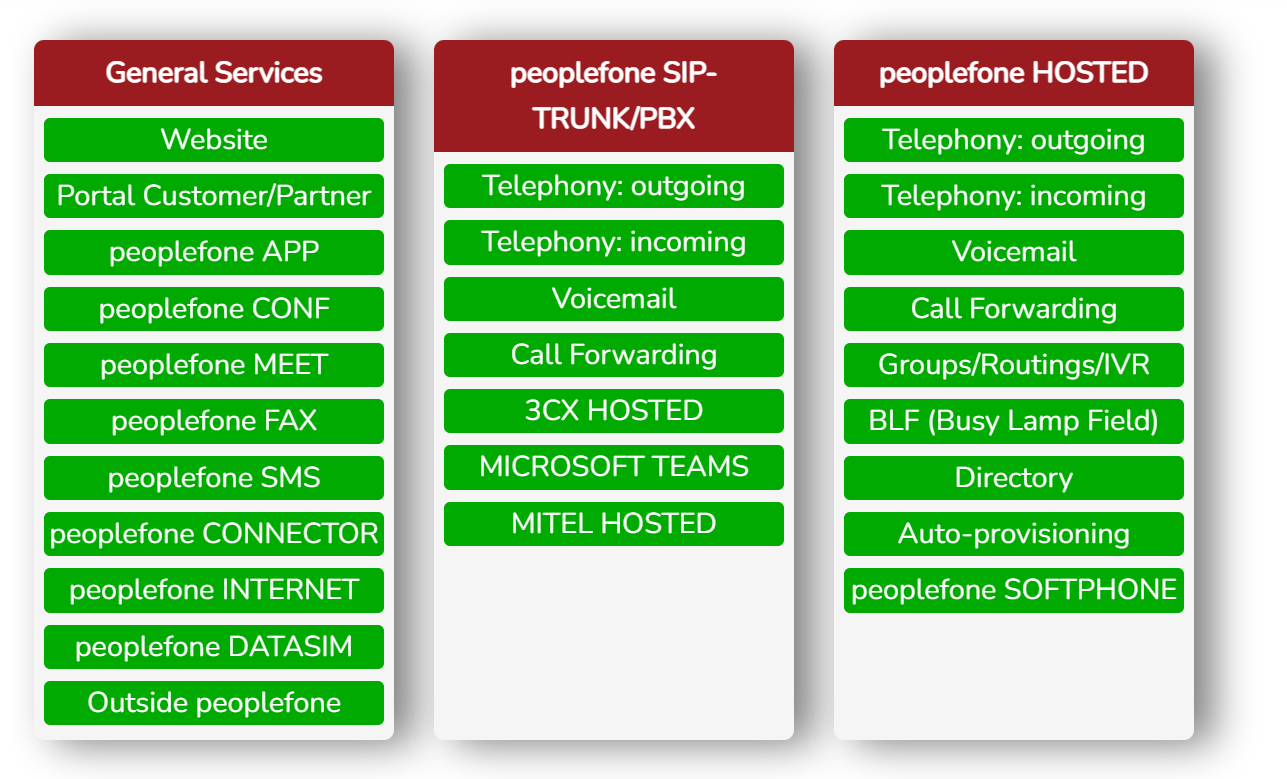
Events
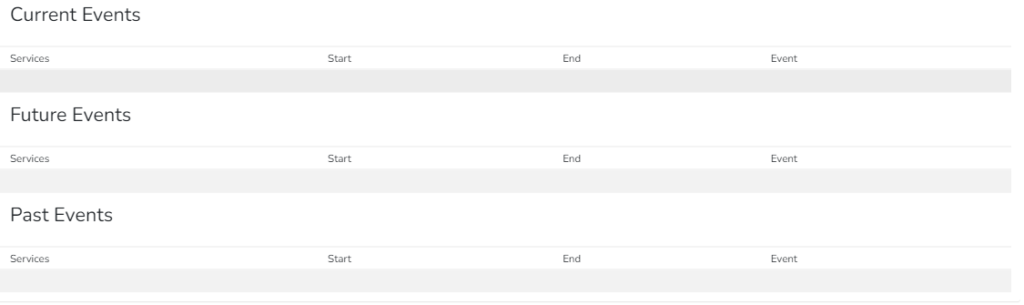
Symbole
Hier die Bedeutung der verschiedenen Informationen.
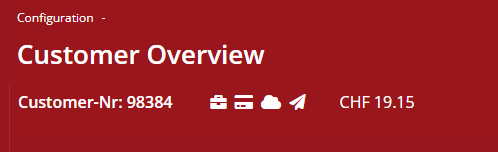
Bei Anrufen beim peoplefone Kundensupport, werden Sie nach der Kundennummer Bsp. 98384 gefragt. Der Koffer, bedeutet, dass dieses Konto ein Geschäftskonto ist Privatkonto ohne Koffer. Die Wolke bedeutet, dass es eine peoplefone HOSTED (vPBX) Anlage ist. Der Flieger bedeutet, dass das Konto als Testkonto genutzt wird
Das Guthaben wird Ihnen in der jeweiligen Währung der Plattform CH, DE, AT etc. angezeigt. Ein Dollarzeichen bedeutet, dass der Kunde auf Postpaid umgeschaltet wurde.
Neukunde

Nur Partner oder Administratoren haben die Berechtigungen neue Kunden über das Partnerportal zu erstellen. Bei Endkunden ist dieses Menu ausgeblendet. Endkunden können Sich über die Webseite direkt registrieren peoplefone.ch.
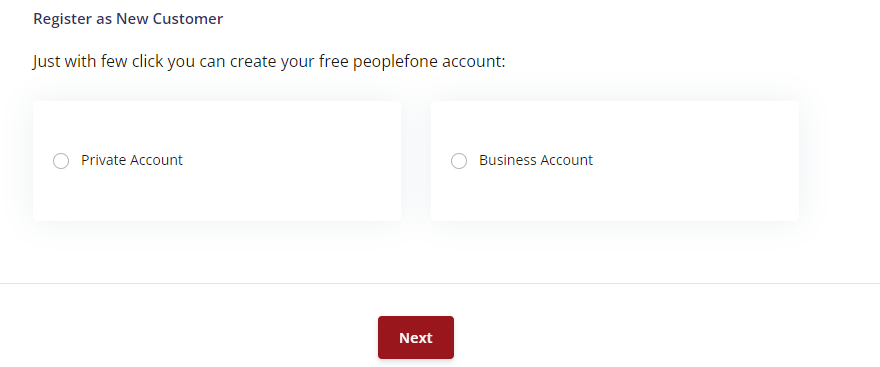
Füllen Sie die Felder aus uns klicken Sie auf weiter.
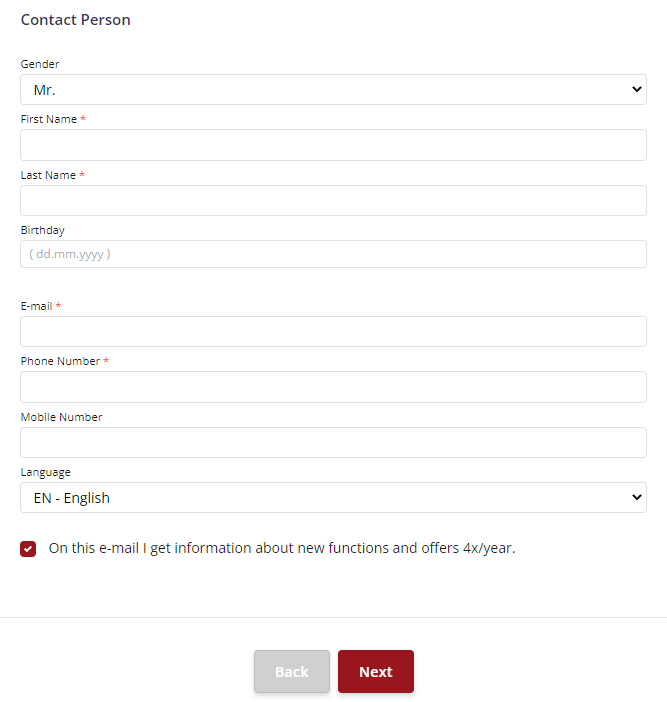
Suche

Die Kunden-Suche ist den Admins und Partnern vorbehalten.
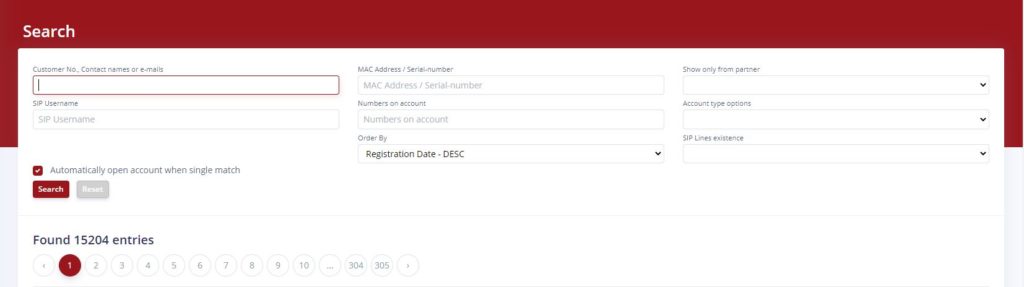
Such Parameter
Um Kunden einfach finden zu können, stehen Ihnen verschiedenen Such-Parameter zur Verfügung.
- Customer No., Contact names or e-mails
- MAC Address / Serial-number
- Show only from partner
- SIP Username
- Numbers on account
- Account type options
- Order By
- SIP Lines existence
Einen Kunden aufrufen
Nach einer Suche können Sie den Kunden aufrufen, indem Sie auf das Zahnrad klicken.

Konto
Diese Menu-Struktur werden Sie im Kunden-Konto antreffen, klicken Sie auf die Icons, dann werden Sie direkt in den jeweiligen Artikel weitergeleitet. Ausserdem sehen Sie welche was sich genau in den Menus befindet. Hier finden Sie Informationen zu den Einzelnen Menu Punkten und was die Funktionen und Möglichkeiten sind.
Klicken Sie auf einen Menu-Punkt um den gewünschten Bereich aufzurufen.


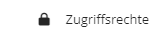


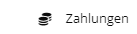

Profil
Adressen
Im Bereich des Profils können Sie einerseits mehrere Adressen, aber auch mehrere Kontakte hinterlegen. Diese werden benötigt, wenn Sie mehrere Standorte haben oder mehrere Benutzer informiert werden müsse, dann können Sie diese im System hinterlegen.
Im Bereich der Adressen, können Sie für Ihre Standorte eine Adresse anlegen, welche dann in den Kontakten ausgewählt und hinzugefügt werden können. Für das Notfall-Routing benötigen Sie einen Kontakt für jeden Standort.
- Um eine neue Adresse anzulegen, klicke Sie auf +Add
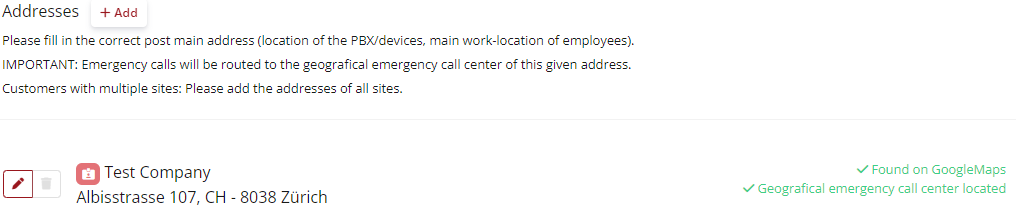
Kontakte
Um einen neuen Kontakt zu erstellen, klicken Sie auf + Add.
Wenn Sie Kontakte importieren möchten, dann können Sie dies anhand eines Excel-Files machen.
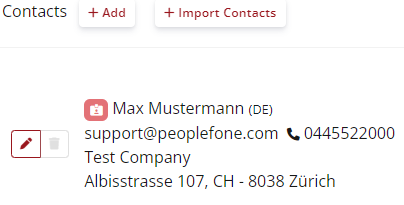
E-Mail Berichtigungen
Die E-Mail Historie hilft Ihnen, um zu prüfen, welche E-Mail Sie von peoplefone zur Erinnerung erhalten haben. Sollten Sie keine Erinnerungen erhalten haben, können Sie hier prüfen ob peoplefone welche versendet hat.
Klicken Sie auf E-Mail-History um diese anzuschauen
Auch können Sie die Rechnung und Versand Adresse wie gewünscht setzen. Wenn Sie weitere Kontakte hinzugefügt haben, kann definiert werden, wer Erinnerungen über Rechnungen, Abonnemente und Porting Angelegenheiten informiert werden soll.
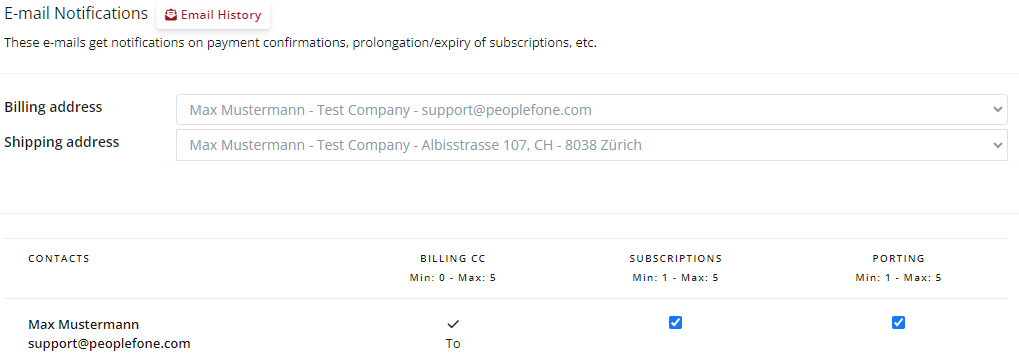
Guthaben Saldo Benachrichtigung
Hier können Sie das System anweisen, wann Ihnen eine Erinnerung geschickt werden soll, wenn das Guthaben unter einen bestimmten Schwellwert fällt.

Hier können Sie definieren, wie der Wert eingestellt werden muss, damit Sie rechtzeitig die Erinnerung erhalten und Sie Guthaben aufladen können.
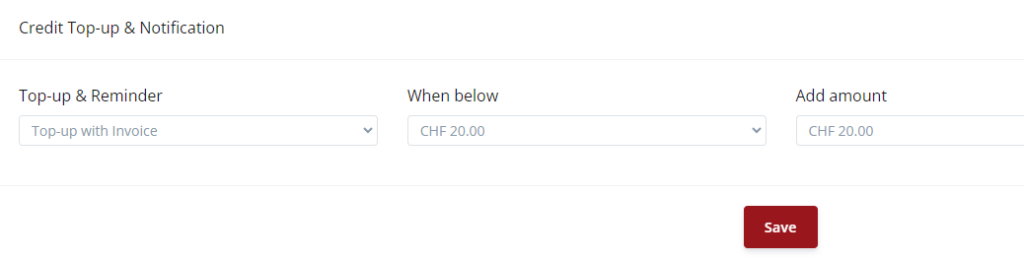
Störungsmeldung
Hier können Sie angeben, wer über Störungen bei peoplefone informiert werden soll.
Klicken Sie auf + Add um jemanden zu hinterlegen
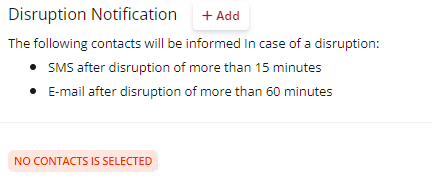
Zugriffsrechte
Benutzer mit Zugriff zu diesem Konto
In diesem Bereich, können Sie festlegen, welche Personen sich im Kundenkonto anmelden dürfen und wo Sie genau Zugriffe haben dürfen.
Um einen weiteren Zugriff zu hinterlegen, klicken Sie auf +Hinzufügen
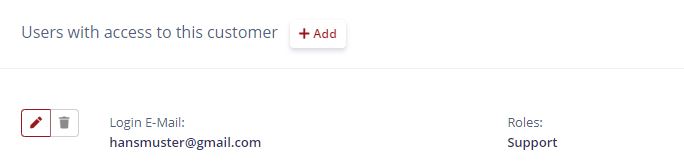
Rollen und Berechtigungen
Es stehen Ihnen fünf verschieden Rollen zur Verfügung Master, Technic, Sales, Finance, Support
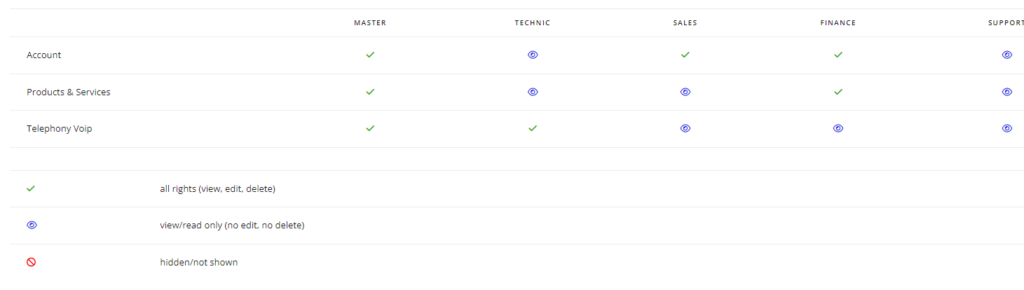
Verträge / Dokumente
Dokumente und Verträge erstellen
In diesem Bereich finden Sie alle Verträge welche Sie bei peoplefone evtl. ausfüllen müssen. Dies soll eine Hilfe sein, da viele Informationen bereits anhand hinterlegten Kontakten ausgefüllt werden.
Klicken Sie auf +Hinzufügen, um einen neuen Vertrag zu erstellen
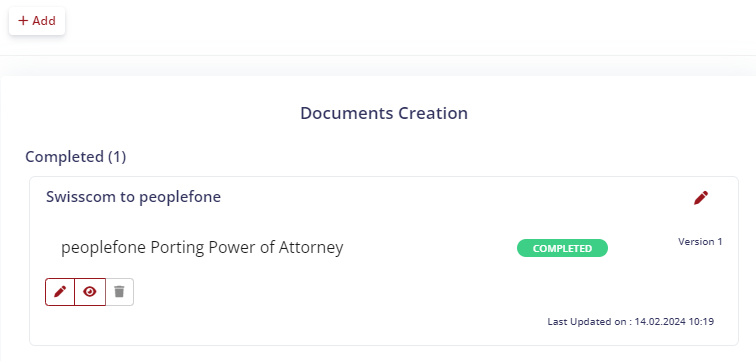
peoplefone Businessvertrag Video
Dokumente an peoplefone zurücksenden
ACHTUNG: Die vom System verifizierten Dokumente müssen unterschrieben und an die im Dokument angegebene E-Mail-Adresse zurück gesendet werden. Nur dann können die Dokumente weiterverarbeitet werden.
Dokumenten Archiv
peoplefone speichert die Dokumente und Verträge nach der Einreichung nach ca. 2-4 Arbeitstagen im Archiv ab. Sie haben als Kunde dann die Möglichkeit, die abgelegten Dokumente anzuschauen und herunterzuladen.
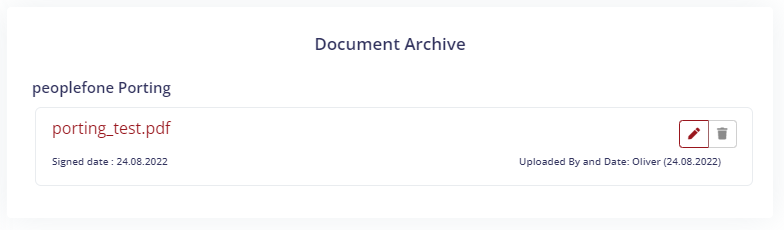
Abonnemente
Übersicht der Abonnemente
Um einen Überblick Ihrer Abos zu erhalten, klicken Sie im Kundenkonto auf Abonnemente. Prepaid-Kunden bewirtschaften Ihre Abos selbst und verlängern diese, wenn notwendig, automatisiert oder manuell.
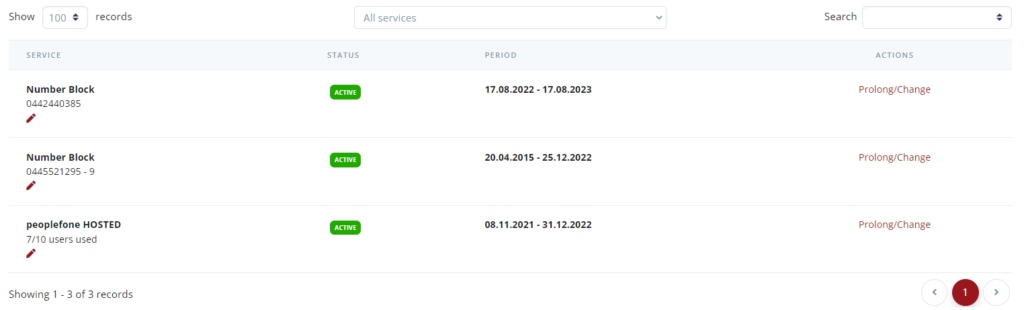
Abonnemente Aktivieren & Verlängern
Sollten Sie von peoplefone eine Erinnerung zur Verlängerung eines Abos erhalten haben, dann melden Sie sich in Ihrem Kundenkonto an. Klicken Sie links im Menu unter Abonnemente, damit Sie die Übersicht aller Ihrer Abos erhalten.
Beim den Abonnementen, welche ablaufen, klicken Sie hinten auf Verlängern / Ändern, folgen Sie den Anweisungen des Systems.
In diesem Beispiel möchten wir gerne das Abonnement des IVR für weitere Monate verlängern.
Klicken Sie auf Verlängern / Ändern
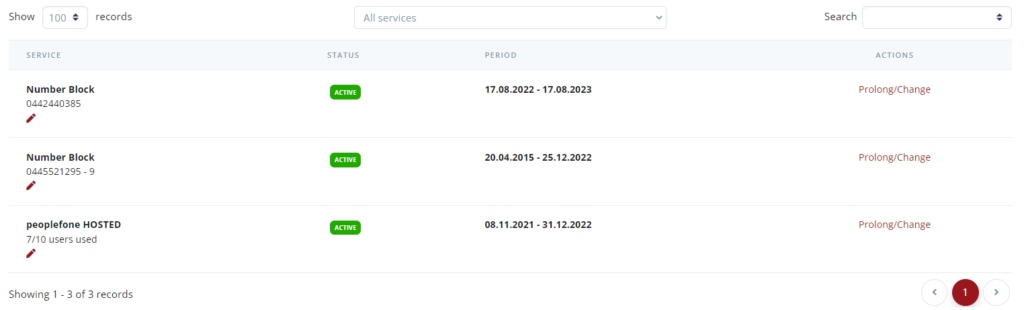
Einheiten ändern oder auf Verlängern / Ändern klicken
Wählen Sie die Anzahl der Monate und klicken auf In den Warenkorb

Wir wählen die Anzahl der Monate aus und klicken auf Warenkorb hinzufügen.
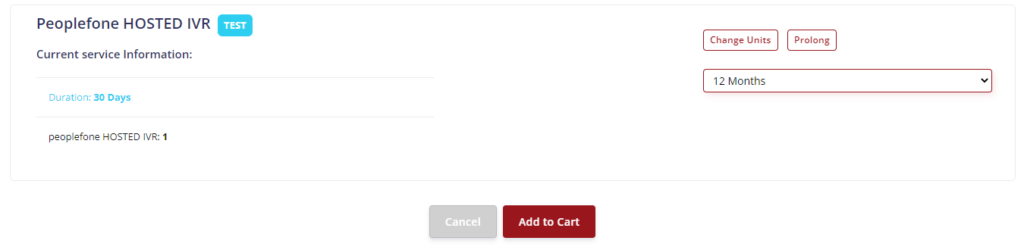
Sie erhalten eine Übersicht unseres Warenkorbes und klicken auf Next
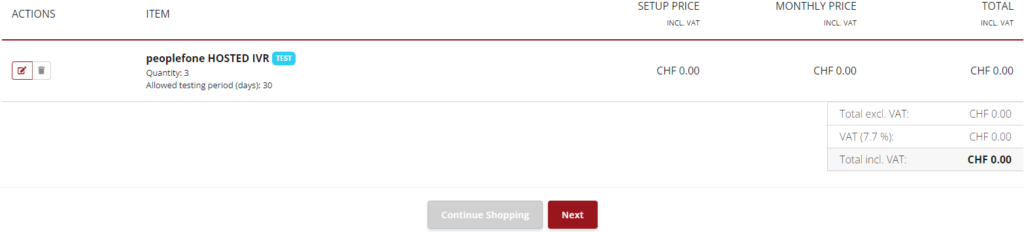
Wählen Sie hier aus, wie Sie bezahlen möchten und folgen Sie den Anweisungen des Systems. Wenn weitere Einkäufe anfallen, können Sie die Kreditkarteninformationen speichern (diese Zahlungsdaten für zukünftige Zahlungen speichern).
Klicken Sie anschliessend auf Zahlen.
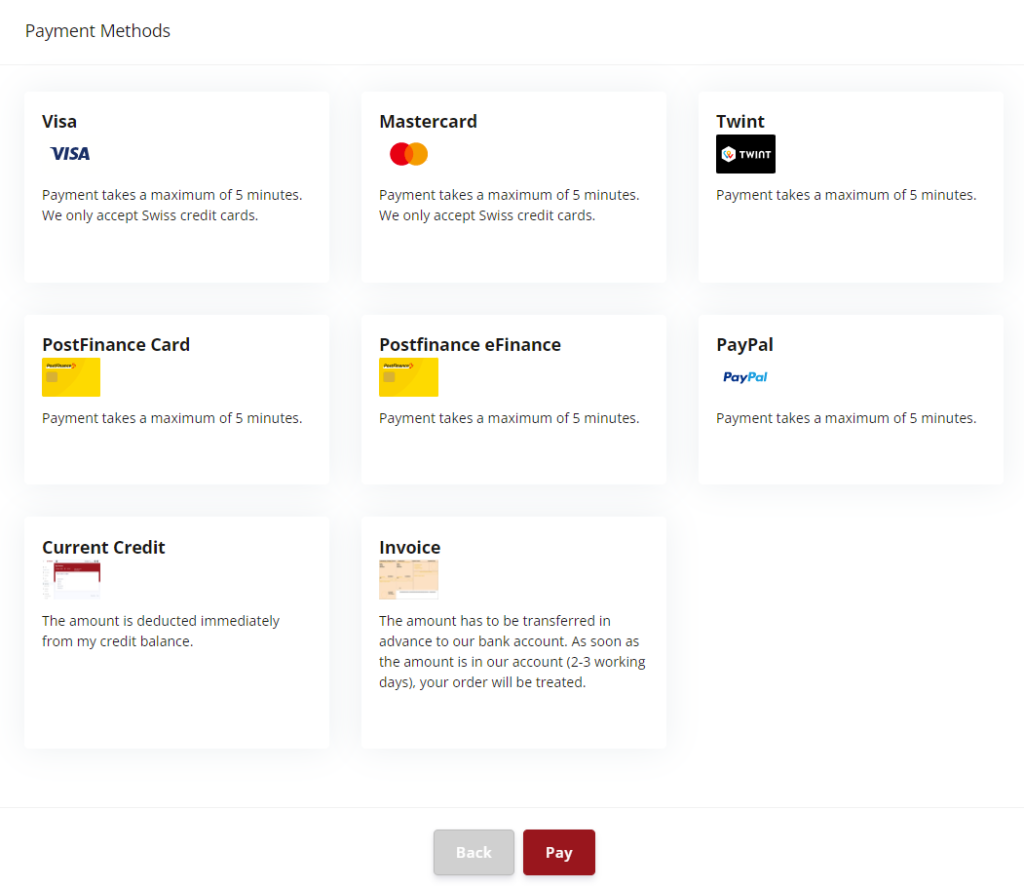
Wenn die Zahlung erfolgreich war, erhalten Sie diesen Screen. Klicken Sie auf automatische Zahlungen, um diese zu konfigurieren (autom. Verlängerung des Abonnements). Klicken Sie auf Abonnements, um zur Übersicht der Abonnements zu gelangen
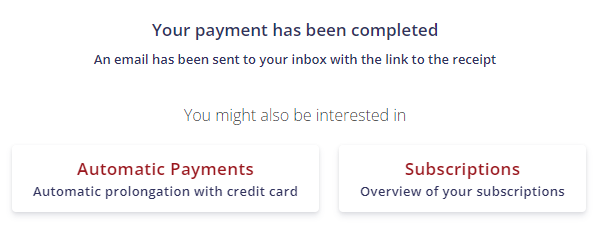
Zahlungen
Alle Rechnungen werden hier gespeichert und sind abrufbar. Wenn Sie eine Nummer gekauft haben, wird dieser Shop-Kauf hier in einer Rechnung angezeigt.
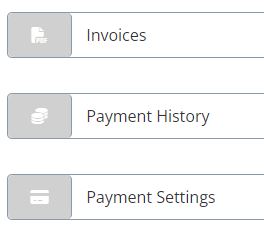
Es drei verschieden Bereiche, Rechnungen, Zahlungs-Historie und Einstellungen zu den Rechnungen.
- Unter Rechnung finden Sie alle Rechnungen
- Die Zahlungs-Historie zeigt Ihnen alle Zahlungen an
- Hier können Einstellungen für die Zahlungen gemacht werden (Kreditkarten hinterlegen, Automatisch Guthaben aufladen, automatisch Abonnemente verlängern)
Rechnungen
Unter Rechnungen können Sie sämtliche Rechnungen einsehen und auch als PDF herunterladen.

Zahlungsübersicht
In der Zahlungsübersicht, können Sie nachverfolgen welche Zahlungen bereits getätigt wurden oder noch offen sind. Sie können auch hier sämtliche PDF Dokument einsehen oder herunterladen.

Zahlungseinstellungen
Es gibt zwei Möglichkeiten, ein Abonnement automatisiert verlängern zu lassen.
- Abonnement-Verlängerung mit hinterlegter Kreditkarte (CH Privatkarte)
- Verlängerung mit bestehendem Guthaben
ACHTUNG: Wenn Sie Abos automatisiert per Guthaben verlängern, könnte es sein, dass Ihr Guthaben auf CHF. 0.- gehen könnte. Bei Erinnerungen von peoplefone bitte nachschauen welches Abo abläuft und dem entsprechen Guthaben auf Ihr Konto laden.
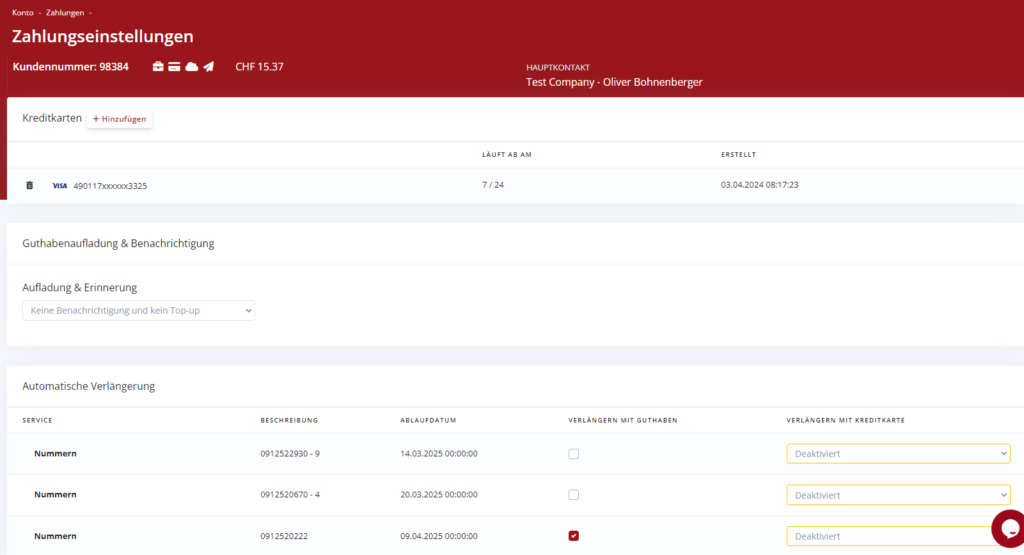
Kreditkarten hinzufügen und konfigurieren
Hinterlegen Sie eine Kreditkarte im System um entweder automatisiert Telefonie-Guthaben aufzuladen oder Abonnemente zu Verlängern. Um eine Kreditkarte zu hinterlegen, klicken Sie auf + Add
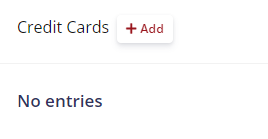
Automatische Aufladung für Telefonie-Guthaben
Wählen Sie hier einen Schwellwert aus, wann weiteres Telefonie-Guthaben von der Kreditkarte gekauft werden soll, bestimmen Sie, wieviel Guthaben Sie kaufen möchten. Wählen Sie die Kreditkarte aus, worüber die Buchung getätigt werden soll.

Automatische Abonnements-Verlängerung
Es bestehen für die automatische Abonnements-Verlängerung zwei Möglichkeiten. Wenn Sie genügend Guthaben auf dem Konto haben, kann ein Abonnement damit verlängert werden. Wenn Sie eine Kreditkarte hinterlegt haben, kann ein Abonnement damit verlängert werden.

Übersicht Kommunikation

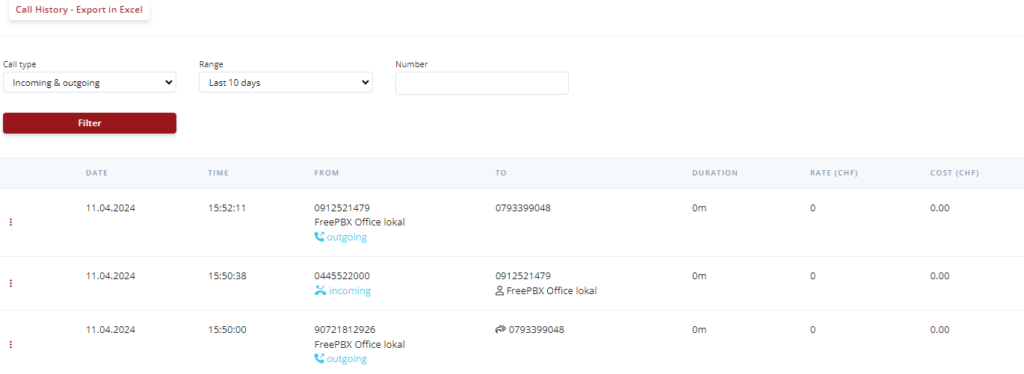
Anrufhistorie der letzten 6 Monate
Im System stehen Ihnen die letzten 6 Monate zum Download bereit, hier können jeweils die gewünschten Auszüge in Form eines PDF herunterladen.

Export in Excel
Sie können über das System einen Excel-Rapport von Ihrer Anrufübersicht exportieren. Ebenso können Sie nach bestimmten Filterkriterien sich die Anrufe online anzeigen lassen.
Suchen und Filtern
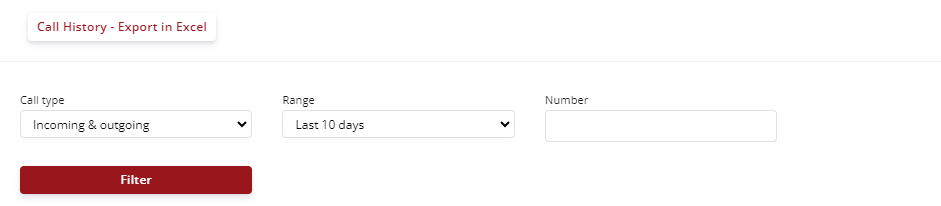
Sie können verschieden Filter für die Übersicht der Kommunikation verwenden und die erhaltenen Daten sich per E-Mail zusenden lassen.
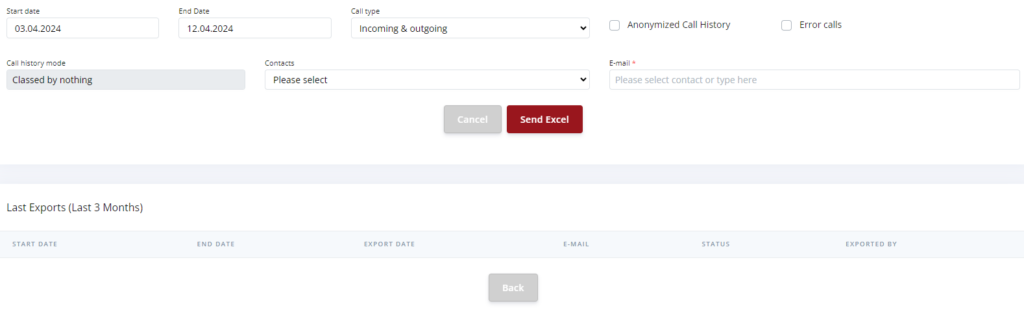
Kaufen / Bestellen

Unter Kaufen / Bestellen können Sie die peoplefone Produkte wie in einem Web-SHOP einkaufen. Wenn Sie zum Beispiel an unserer peoplefone HOSTED Anlage interessiert sind, können Sie sich eine Anlage in wenigen Schritten und kostenlos für 30 Tage aufschalten lassen. Wenn ein neues Kundenkonto erstellt wird, wird immer ein Standardkonto SIP TRUNK erstellt.
Produkte Übersicht
Hier finden Sie eine Übersicht über die Produkte und Features, welche Sie im peoplefone SHOP kaufen und bestellen können.
| Guthaben: | CHF. 10.-, 20.-, 50.-,100.-, 200.-, 500.- |
| Nummern: | 058-Nummern, Internationale Nummern, Portierung von eigenen Nummern |
| peoplefone MICROSOFT TEAMS: | Operator Connect, Direct Routing, SBC PLUS |
| peoplefone 3CX HOSTED: | peoplefone 3CX HOSTED, peoplefone 3CX VoIP Manager |
| peoplefone RAINBOW HUB: | RAINBOW HUB |
| peoplefone HOSTED: | peoplefone HOSTED, peoplefone SOFTPHONE, peoplefone HOSTED IVR, peoplefone CONNECTOR API |
| peoplefone FLAT: | FLAT Minuten CH, FLAT Minuten CH + EUROPA |
| peoplefone INTERNET: | peoplefone INTERNET, Managed Services |
| peoplefone DATASIM: | peoplefone DATASIM eSIM, peoplefone DATASIM Karte |
| peoplefone CONF: | peoplefone CONF |
| peoplefone MEET: | peoplefone MEET, peoplefone MEET – Sessionen |
| peoplefone TEXT TO SPEECH: | peoplefone TEXT TO SPEECH |
Informations-Video Kaufen / Bestellen
Guthaben kaufen – Beispiel
Sie können jederzeit online in Ihrem peoplefone Konto unter Kaufen / Bestellen – Guthaben, Ihren gewünschten Betrag zum Telefonieren kaufen. Die Zahlungen mit Kreditkarte, PayPal oder PostFinance E-Card dauern einige Minuten. Bei Einzahlungen per E-Banking mit dem QR-Code wird die Überweisung zu Ihrem peoplefone Konto 2-3 Arbeitstage benötigen.
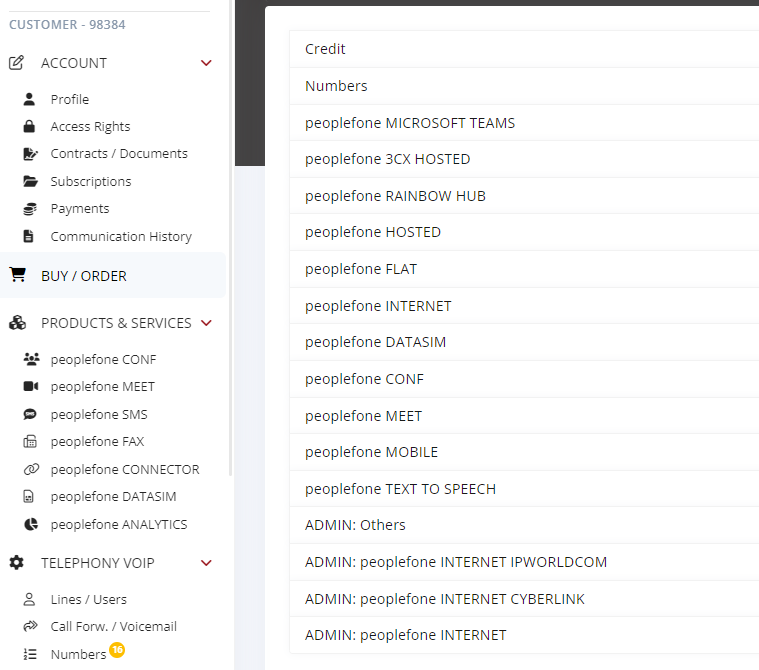
Klicken Sie auf Auswählen.
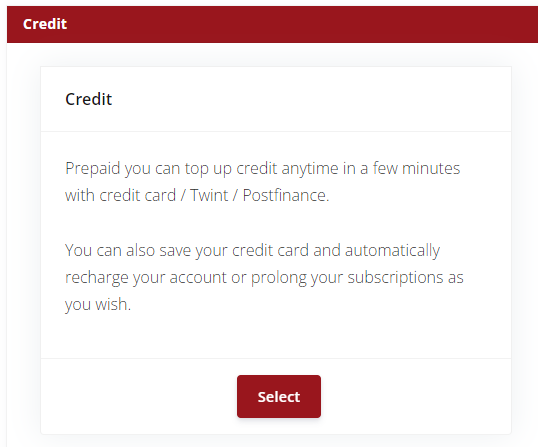
Wählen Sie den gewünschten Betrag aus. Klicken Sie dann auf zum Warenkorb hinzufügen.
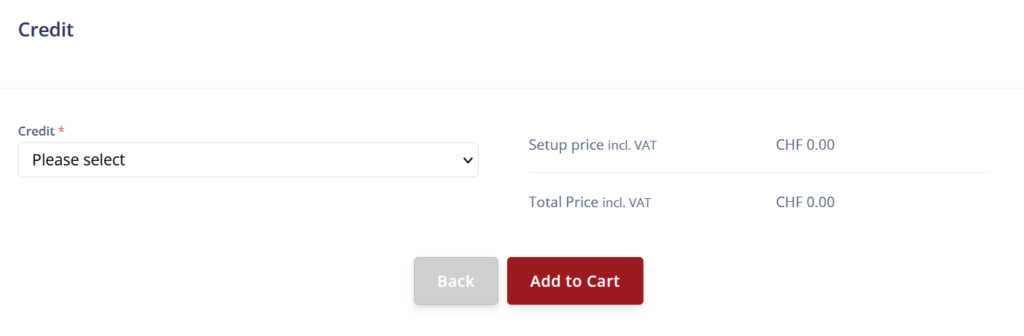
Klicken Sie auf Weiter.
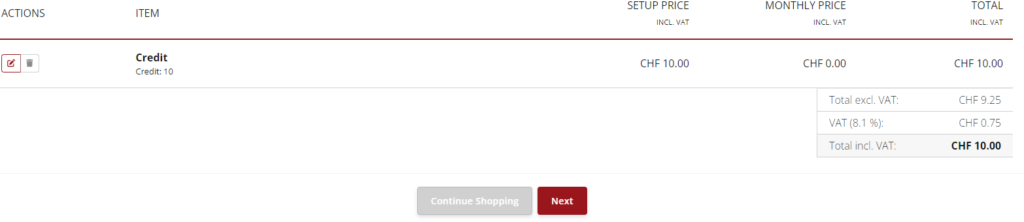
Wählen Sie die Zahlungsmethode aus und klicken dann auf Zahlen, klicken Sie auf das gewünschte Feld.
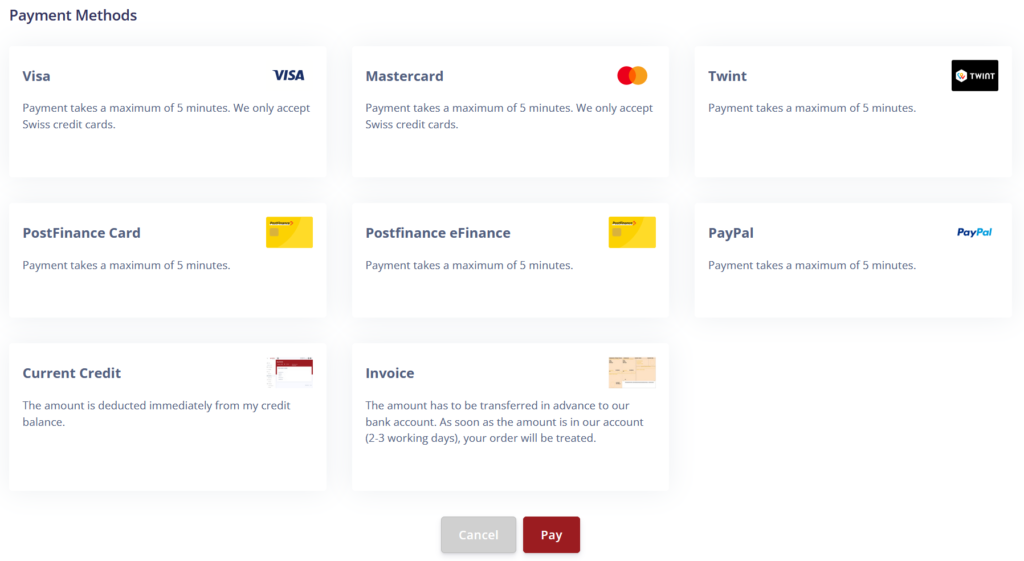
Produkte & Services
Klicken Sie auf eines der Menu Punkt um zum zugehörigen Artikel zu gelangen.








peoplefone SMS

Sie können Ihre Mobile Nummer im System hinterlegen und dann von Ihrem Mobile aus auf die im System angegeben Nummer anrufen. Sobald die Nummer verifiziert werden konnte, können über das Kundenkonto SMS versenden, indem Sie die Zielnummer eingeben und die Message. Es können nur SMS versendet werden, das Empfangen von SMS ist nicht möglich. Wenn Sie mehrere Zielnummern anschreiben möchten, müssen diese durch Kommas getrennt werden.
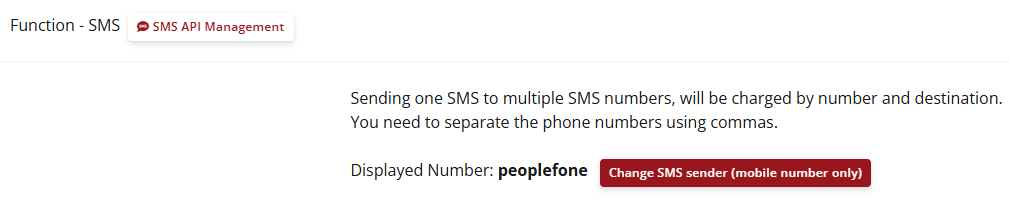
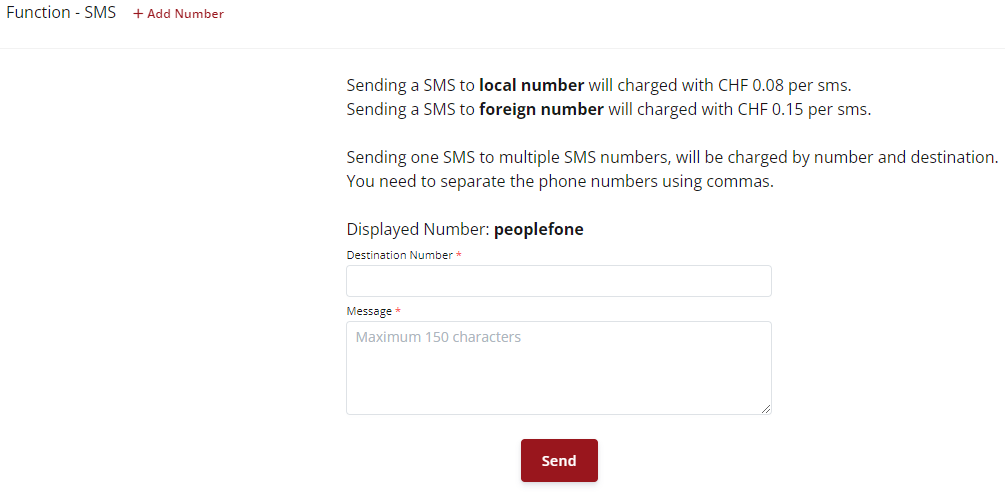
peoplefone FAX

Fax2Email
Um ein Fax ohne Fax-Gerät zu empfangen, können Sie die kostenlose Funktion Fax2Email verwenden. Den Fax-Service schalten Sie in Ihrem Kundenkonto auf. Sie benötigen dazu eine SIP-Linie und eine separate Telefonnummer dafür.
Klicken Sie auf +Hinzufügen und wählen die SIP Linie aus, wo der Fax-Dienst aufgeschaltet werden soll.

Email2Fax
Um ein Fax ohne physisches Fax-Gerät zu versenden, steht Ihnen die kostenlose Email2Fax Funktion zur Verfügung. Sie aktivieren den Service direkt in Ihrem peoplefone Kundenkonto. Der Fax-Versand wird pro Verbindung und Minute an die Zielrufnummer über das Guthaben Ihres Kontos abgerechnet. Je nach Grösse und Dauer, werden Ihnen CHF. 0.03.- pro Minuten verrechnet.
Mit diesen Angaben können Sie über Ihr E-Mail-Programm ein Fax versenden.

Öffnen Sie eine neue E-Mail und stellen Sie sicher, dass der Absender der angegebenen E-Mail-Adresse entspricht.
Füllen Sie die folgenden Felder aus:
An: Geben Sie die Faxnummer ein, gefolgt von:
@p-fax.com für peoplefone Schweiz,
@p-fax.de für peoplefone Germany
@p-fax.at für peoplefone Austria
@p-fax.fr für peoplefone Frankreich
Es können auch mehrere Nummern gleichzeitig angesteuert werden (Sie können mehrere Empfänger haben).
- 0445521234@p-fax.com;
- 0215521234@p-fax.com;
- 004912345678@p-fax.com;
Cc: / Bcc:
Diese Felder werden nicht berücksichtigt.
Betreff / Betreff:
Geben Sie das Passwort an, das Sie in Ihrem peoplefone Portal unter Konfiguration → peoplefone FAX finden.
Text und Anhang:
Sie können jetzt eine E-Mail schreiben und die zu faxenden PDF-Dateien anhängen. Sie können mehrere Anhänge versenden. Das Limit beträgt aber max. 20 Megabyte pro Datei und max. 30 Megabyte per E-Mail.
Senden:
Sie erhalten eine Bestätigungs-E-Mail der FAX-Sendung mit der Nummer des Empfängers, dem Tag und der Uhrzeit sowie ein PDF mit der gesendeten Datei(n) als Anhang.
Hinweis:
Die benötigte Zeit hängt von der Übertragungszeit ab.
Physischer Fax
Sollten Sie einen physischen Fax betreiben wollen, dann müssen Sie mit einem VoIP-Adapter arbeiten. peoplefone gibt kein Adapter mehr heraus. Endkunde oder Installations-Partner können jeden beliebigen Adapter mit den SIP Credentials einbinden und nach Wunsch konfigurieren.
Support und EoL
Die Geräte sind EoL (End of Live) und werden von peoplefone nicht mehr Supportet.
- Patton SN200 (EoL)
- Cisco SPA122 (EoL)
Troubleshooting und Fehler
Was sind die häufigsten FAX Fehler?
- Stellen Sie sicher, dass die E-Mail-Adresse und das Passwort mit denen, Ihres im peoplefone Kundenkonto angelegten Fax-Benutzers, übereinstimmen.
- Stellen Sie außerdem sicher, dass die Faxnummer korrekt in die E-Mail geschrieben wurde (mit dem Vermerk @ p-fax.de). Zum Beispiel 071118420499@p-fax.de.
- Achten Sie auch auf unerwünschte Leerzeichen.
- Die eingegebene Faxnummer ist möglicherweise keine Faxnummer.
- Die Faxnummer ist möglicherweise gesperrt oder nicht erreichbar.
- Sie haben nicht genügend Guthaben auf Ihrem peoplefone Konto.
- Die E-Mail oder PDF-Dateien ist zu gross.
Telefonie VoIP
Klicken Sie auf den jeweiligen Menu-Punkt um den jeweiligen Bereich anzuschauen.



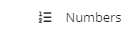
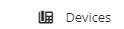
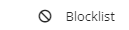
Linien / Benutzer
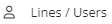
Es ist nun möglich die Produkte SIP TRUNK und peoplefone HOSTED im gleichen Konto zu haben. Es kann also wenn notwendig gemischt werden.
Im Menu unter Linien / Benutzer kommen Sie zur Übersicht sämtlicher SIP Linien. Wenn Sie eine weiter SIP Linie hinzufügen möchten, klicken Sie auf + Hinzufügen User / SIP Linie.
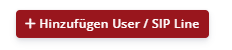
Die Line kann nach den Bedürfnissen benannt und konfiguriert werden. Hier ein paar Informationen zu den unterschiedlichen Bereichen der Linie.
- Unter Edit können Sie die unterschiedliche Settings vornehmen, je nachdem, ob Sie eine einzelnes Geräte, HOSTED oder eine eigene Telefonanlage auf der Linie in Betrieb nehmen.
- Das SIP Setup stellt Ihnen die notwendigen SIP-Credentials für die Inbetriebnahme zu Verfügung.
- Wenn ab der Linie eine Weiterleitung gemacht werden soll, dann können Sie die hier konfigurieren.
- Reboot Device, da können die Geräte YEALINK und SNOM welche diese Funktion unterstützen neu gestartet werden.
- Delete bezieht sich auf das löschen der Linie
- Standard bedeutet, dass es eine normale Standard oder TRUNK Linie ist.
- Wenn der Status auf keine Einträge steht, bedeutet dies, dass sich kein Device an der Line kein Geräte angemeldet hat. Somit kann peoplefone den Anruf nicht ausliefern. Bitte beachten Sie, dass es sich bei Anmeldungen der Status zeitverzögert anpasst.
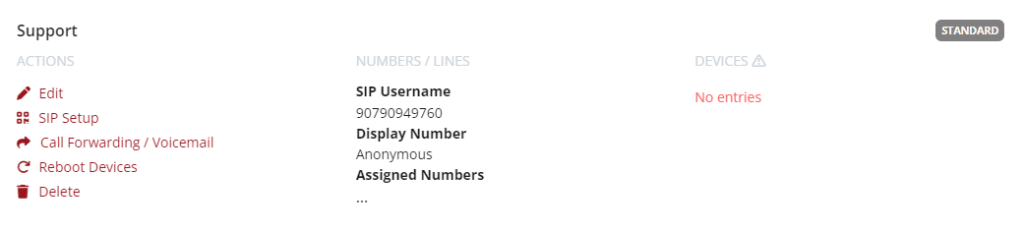
ACHTUNG:
Interne Kurzwahl-Nummern wie ex. for CH: 112, 117, 118, 144, sind nicht zulässig, da es sich um nationale oder internationale Notrufnummern handeln könnte! peoplefone empfiehlt, Nummernkreise bei dreistellige interne Durchwahlen immer erst ab 2xx zu beginnen. Der Hintergrund dafür ist, dass internationale Notrufnummern in der Regel dreistellig sind und mit 1xx beginnen.
Linie Bearbeiten
Wenn Sie die Linie Bearbeiten, dann können Sie diverse Einstellungen vornehmen. Die Profile sollen Ihnen helfen die richtigen Linien Settings zu wählen.
- Linien Profile (Benutzer als Basis, SIP-TRUNK, 3CX, Rainbow Hub, Swix)
- Basis ist für eine Linie mit einem Softphone, einem Device oder für die Konfiguration eines Apps.
- Wenn Sie eine Telefonanlage installieren und die Funktion SIP-TRUNK benötigen, dann wählen Sie dieses Profil aus.
- Wenn Sie eine 3CX Anlage installieren.
- Wenn Sie eine Rainbow Hub Anlage in Betrieb nehmen
- Wenn Sie ein Swyx installieren.
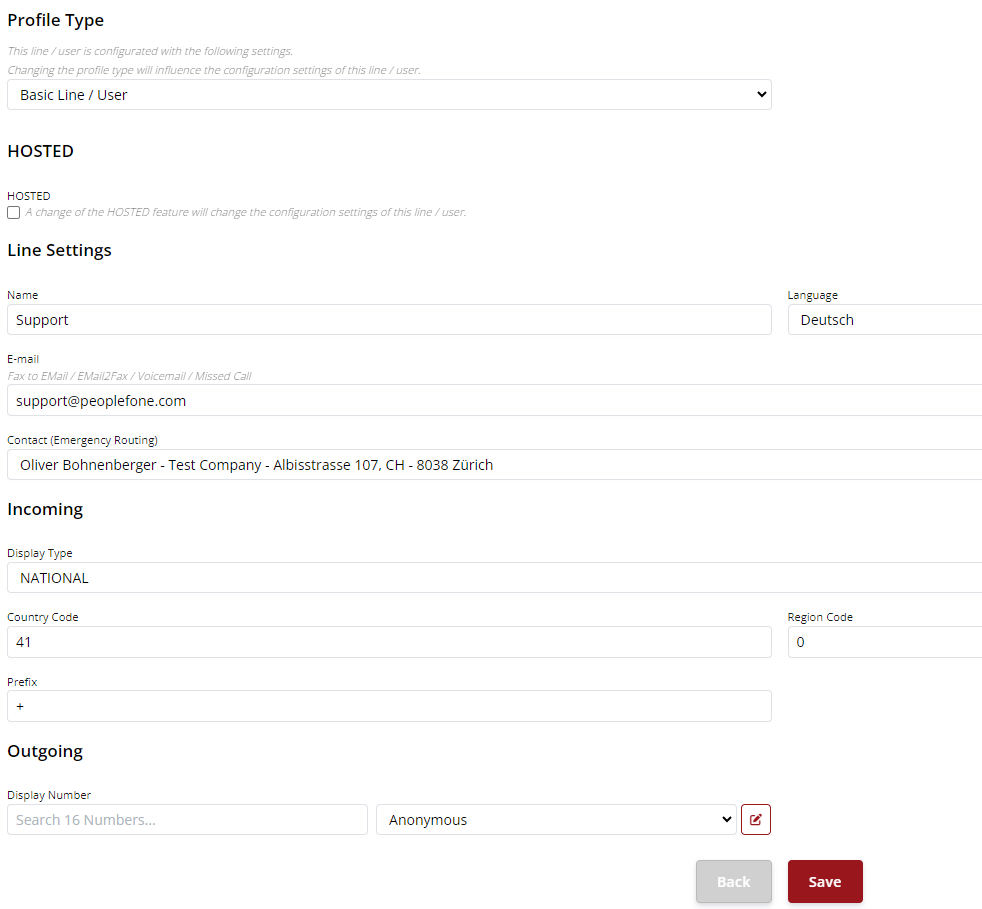
SIP Setup / SIP Credentials
Das SIP Setup / SIP Credentials können die SIP Credentials ausgelesen werden. Jede SIP Linie hat einen eigenen SIP Usernamen und Passwort. Der Proxy bleibt in der Regel immer gleich. Um sich das Passwort anzeigen zulassen klicken Sie auf das Auge. Auch können Sie sich wenn es zeit und notwendig ist, ein neues Passwort generieren zu lassen. Mit dem QR Code können Sie mit wenig Aufwand das peoplefone APP einbinden.
ACHTUNG:
Wenn das Passwort auf der Linie geändert wird, dann muss dieses auch auf dem Telefon geändert werden. Wenn nur das SIP Passwort der Linie geändert wird, dann kann sich das Gerät nicht mehr mit der Linie verbinden.
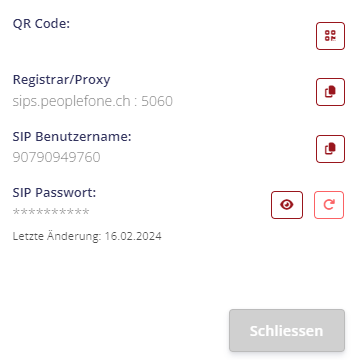
QR Code
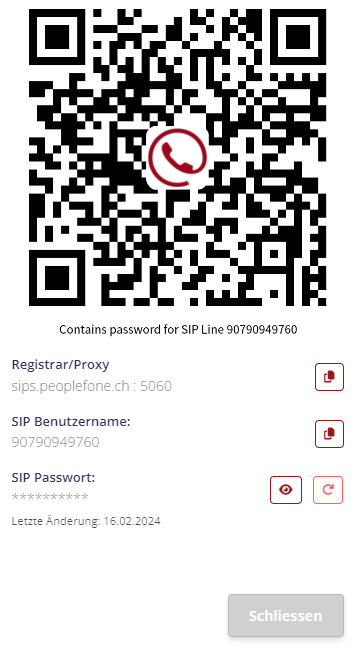
Weiterleitungen / Voicemail
Standard Weiterleitungen werden in der Regel von Endkunden angewendet, die ein Endgerät direkt auf eine SIP-Linie konfiguriert haben und dementsprechend diese an ein bestimmtes Ziel weiter geben möchten. Einfach und bequem können Sie in Ihrem Kundenkonto jederzeit eine Standard-Weiterleitung auf Ihrer Nummer aktivieren. Eine Weiter- Leitung, zum Beispiel auf ein Handy verursacht Gesprächskosten und werden zu den normalen Tarifen von peoplefone im Minutentakt verrechnet.
ACHTUNG: Stellen Sie sicher, dass Sie genügend Guthaben auf Ihrem Konto haben.
Bei den Weiterleitungen gib es vier Bereiche, Weiterleitungen hinzufügen, Sprachbox-Einstellungen, Voicemail Ansage und Sprachbox Nachrichten.
Sprachbox-Einstellungen
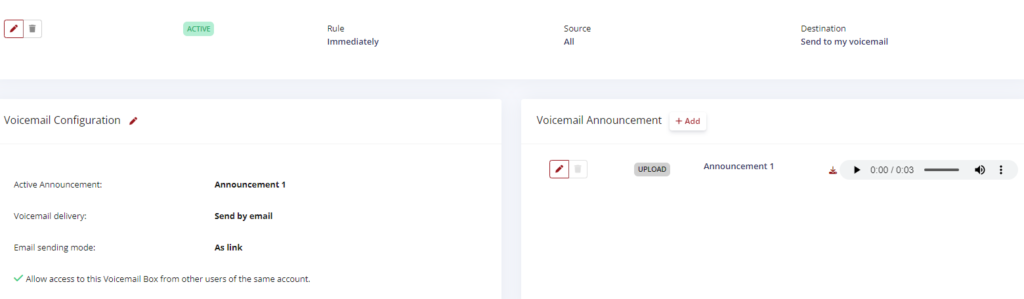
Weiterleitung einrichten
Legen Sie fest, nach welcher Rolle die Weiterleitung gemacht werden soll. Um eine Weiterleitung einzurichten klicken Sie auf + Hinzufügen

Sie haben die Auswahl für folgende Regeln (Sofort, Besetzt, Offline, Keine Antwort nach X Sekunden).

Voicemail Ansage
Sie können ein eigenes File hochladen. Klicken Sie auf +Hinzufügen um eine neue Ansage zu hinterlegen. Sie können mehrere unterschiedliche Ansagen hinterlegen und bei bedarf unter Aktive Voicemail Ansage ansteuern und auswählen.
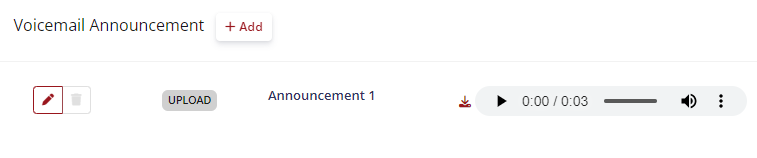
Geben Sie der hochzuladenden Datei einen Namen, wählen sie die Datei aus und uploaden Sie diese.
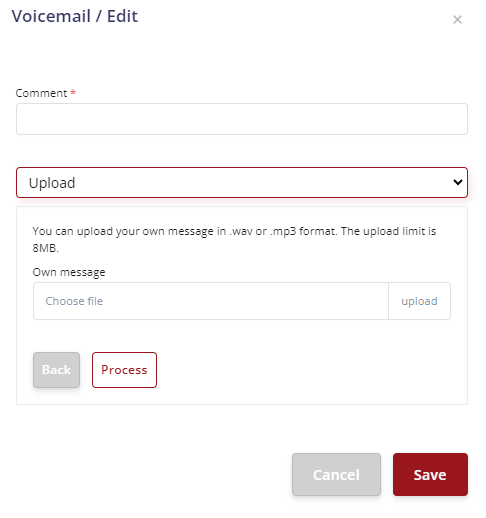
Sprachbox-Einstellungen
Wenn Sie mehrere Ansagen hochgeladen haben, dann könne Sie diese unter Standardansage eine gewünschte Ansage auswählen und diese abspielen lassen. Bei der Zustellung der Sprachnachricht können Sie sich diese einfach per E-Mail zu senden lassen. Sie können sich die Nachricht auch schicken lassen um bei peoplefone im System speichern lassen. Hier ist zu achten, dass Sie die online gespeicherten Nachrichten vorweg bereinigen (max. 20 Nachrichten).
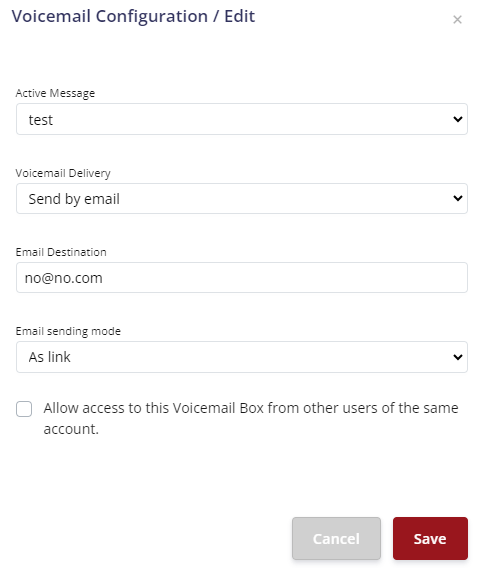
Voicemail Benachrichtigungen
Sie können über das Kundenkonto Ihre Voicemail bewirtschaften, wie herunterladen, löschen und abhören. Im System können max. 20 Nachrichten gespeichert werden. Danach müssen die Nachrichten manuell gelöscht werden. Das System überschreibt keine bestehenden Nachrichten. Wenn der Speicherplatz belegt ist, kann der Anrufende keine Nachrichten mehr hinterlassen.

Weiterleitung Fallback SIP-Linie / SIP-TRUNK

Mit einem Fallback können Sie eine Ausfallsicherheit der Telefonanlage einrichten. Sollte aus irgendwelche Gründen bei Kunden das Internet ausfallen und sich die Anlage oder das Telefon sich bei peoplefone nicht mehr registrieren können, dann wird nach Ablauf der Re-Register-Time (empfohlen 180 Sekunden) der Status auf der SIP Linie auf offline gehen. Dies ist auch der Trigger, dass die im System hinterlegten Weiterleitungen, wenn offline, beginnen zu ziehen. Sie haben die Möglichkeit einzelne Nummern an verschieden Ziel oder aber auch ganze Blöcke an weiterzuleiten.
Pro SIP Linie können max. 300 Weiterleitungen definiert werden. peoplefone empfiehlt Fallback Weiterleitungen nach einem Konzept einzurichten und den Aufbau möglichst einfach und transparent zu halten.
Klicken Sie auf Weiterleitung / Voicemail.
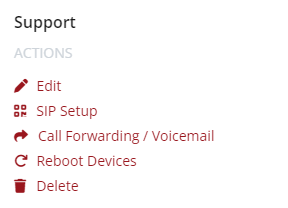
Fügen Sie eine Rolle hinzu, klicken Sie auf +Hinzufügen.
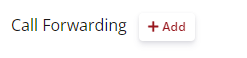
Um einen Fallback zu konfigurieren, macht es Sinn eine Rolle zu hinterlegen, wenn offline dann auf eine Ziel. Bei einem eingehenden Anruf definieren Sie mit folgenden Parametern (Any, Exact, Prefix), was passieren muss. Wählen Sie die Nummer aus, auf welcher der Fallback geschaltet werden soll z.B.: (Support etc.). Definieren Sie wann die Aktion ausgelöst werden muss (Sofort, Besetz, Wenn offline, nach X Sekunden). Legen Sie das Ziel fest, wohin der Fallback geroutet werden soll.
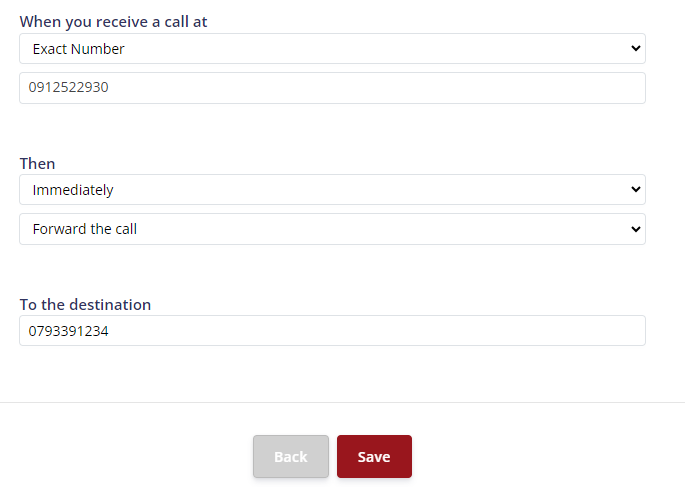
Nummern
Nummern-Blöcke bearbeiten
Im Bereich der Nummern, können Sie als Endkunde, einen ganzen Rufnummernblock einer Linie oder auch einzelne Nummer auch unterschiedliche Linien zuweisen. Nach der Zuweisung der Rufnummer werden eingehende Anrufe auf die dementsprechende SIP Linie geroutet.
- Benutzen Sie das Stiftwerkzeug, um einzelne Rufnummern zuzuweisen.
- Benutzen Sie das Kettensymbol, um einen ganzen Rufnummernblock zuzuweisen.
- Die hier ersichtlichen anderen Symbole werden intern benutzt.

Nummern zuweisen
Hier sehen Sie, dass jede Nummer einzeln an eine SIP Linie zugewiesen werden kann.

Geräte

Grundsätzlich können alle VoIP-fähigen Geräte manuell mit peoplefone konfiguriert werden. Support und Funktionsumfang sind nur bei provisionierten Geräten (autokonfigurierten Geräten) gewährleistet.
Die SIP-Daten werden für jede SIP-Linie separat generiert und entsprechen nicht den Zugangsdaten des Kundenkontos.
Manuelle Konfiguration
VoIP Geräte manuell konfigurieren: Manuelle Konfiguration von VoIP Geräten
Sperrliste

Sie können je nach Anforderung zwischen eingehenden Anrufen oder ausgehenden zu sperrenden Anrufen wählen.

Beschränkungen für eingehende Anrufe
Die eingehende Blocklist kann für das gesamte Konto, eine bestimmte SIP-Leitung oder eine bestimmte Telefonnummer definiert werden. Nach der Auswahl des zu sperrenden Bereiches, können Sie entweder eine Telefonnummer, eine Vorwahl oder alle anonym eingehenden Anrufe sperren. Danach können Sie entscheiden, ob der Anrufer die Meldung «Nummer nicht verfügbar» oder das Besetztzeichen hört.
ACHTUNG:
Die Anzahl der Regeln ist begrenzt, Sie können maximal 200 Einträge im System haben. Sie können die eingehende Blocklist unter Sperrliste in Ihrem Kunden-Portal Ihren Bedürfnissen nach anpassen.
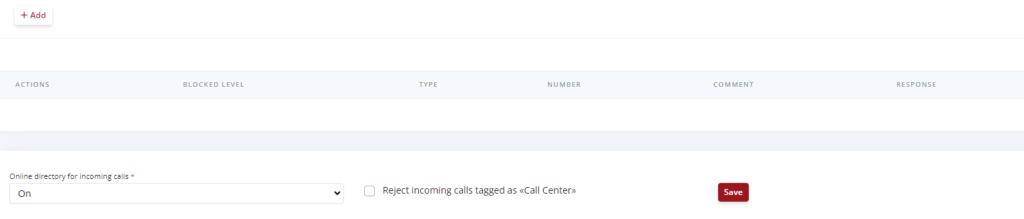
Sperrmöglichkeiten
Gesamtes Konto = Die Regel gilt für das gesamte Konto.
SIP-Linie = Sie können SIP-Leitung wo die Regel greifen soll.
peoplefone Nummer = Sie können eine bestimmte Nummer sperren.
Typ von Sperrlisten
Exakte Nummer = Hier können Sie auswählen, ob eine ganze Nummer oder nur ein Teil davon blockiert werden soll.
Vorwahl = Wählen Sie hier eine Regional- oder Ländervorwahl. Beispiel: 044, 079, 0049 usw.
Anonym = Wenn Sie Anonym wählen, werden alle anonymen eingehenden Anrufe blockiert.
Sie können auch einzelne Nummern oder auch ganze Vorwahlbereiche blockieren. In diesem Beispiel blockieren wir eine bestimmte Nummer.
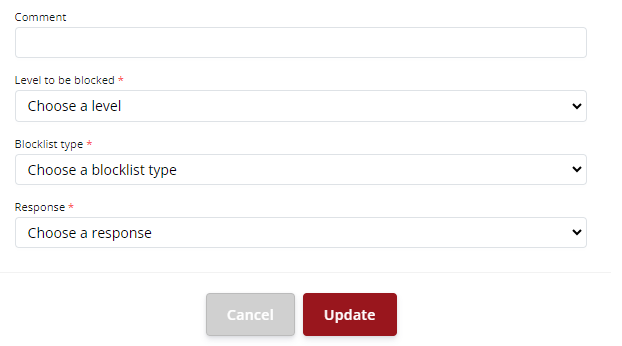
Beschränkungen für ausgehende Anrufe
Sie können auch ausgehende Anrufe blockieren, indem Sie eine neue Anrufbeschränkung hinzufügen. Diese Sperrung wurde zum Schutz implementiert, dass wenn eine Anlage, Device usw. gehackt wird, keine Anrufe in diese Destinationen gemacht werden können.
Klicken Sie auf Meine Anrufbeschränkungslisten.
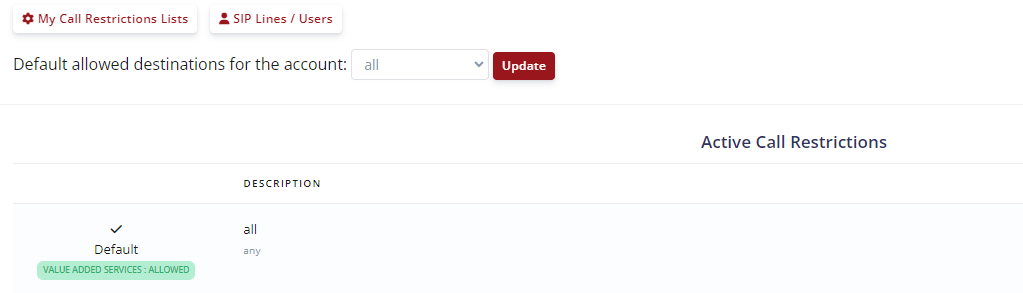
Klicken Sie auf eine benutzerdefinierte Liste erstellen
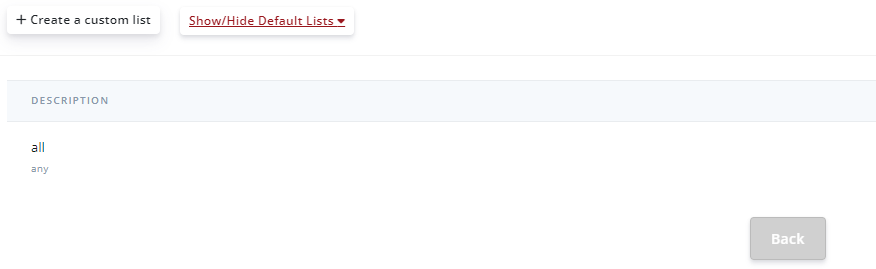
ACHTUNG:
Länder welche Sie markiert haben, werden freigegeben und in diese Destinationen können Anrufe getätigt werden.
Geben Sie der Liste einen Namen und definieren Sie die Länder, die erreicht werden dürfen.
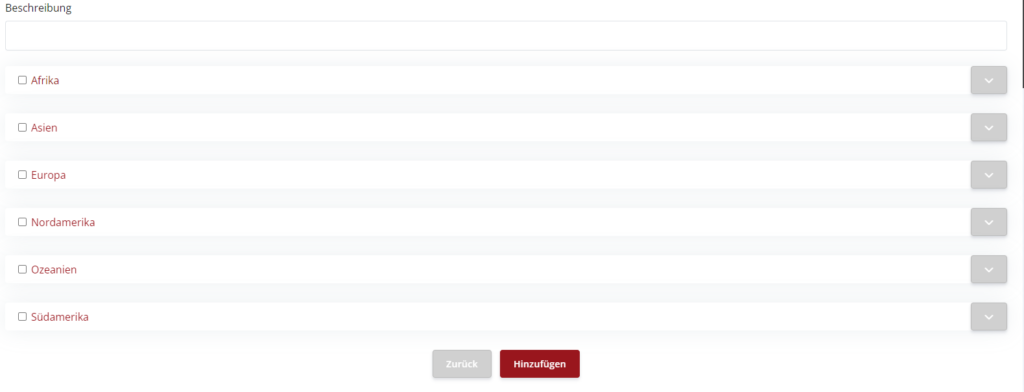
Unter SIP Linies / Users, können Sie individuelle einzelne Listen auf unterschiedlichen Linien hinterlegt werden.
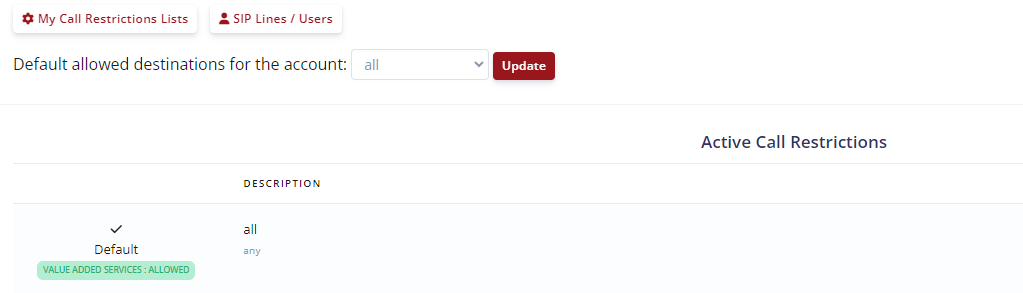
Kann pro Linie oder eine andere Liste hinterlegt werden. Unter Mehrwertdiensten können Sie diese zulassen oder blockieren.
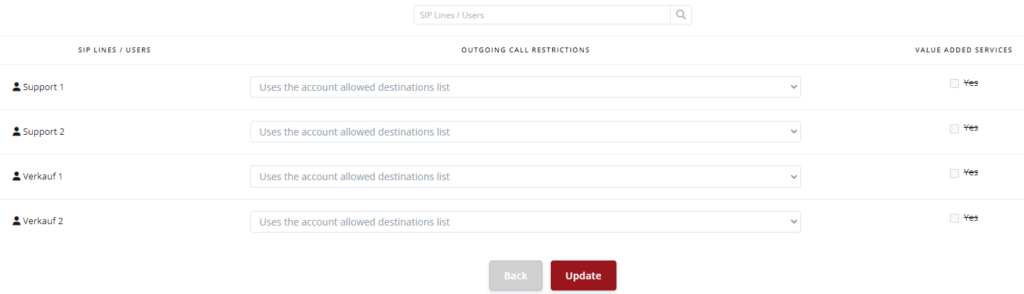
Callcenter Anrufe abweisen
Sie können eingehende Anrufe, welche als Call-Center bei tel.seach.ch markiert wurden, automatisch blockieren lassen. Auch kann das Online-Directory hier ein oder ausgeschaltet werden.
Um eine Rolle hinzuzufügen, klicken Sie auf +Hinzufügen.
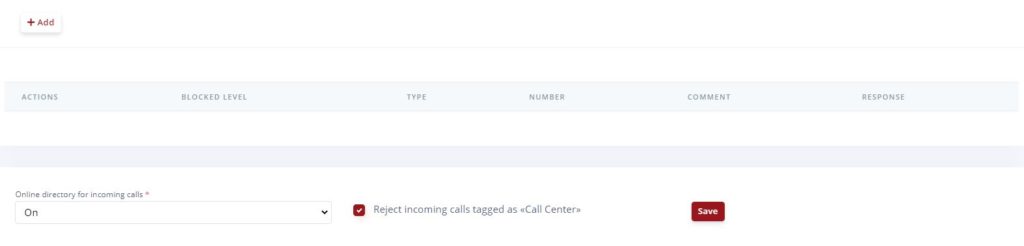
API
Übersicht

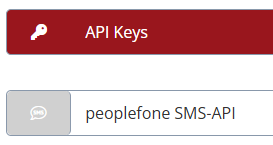
API Schlüssel


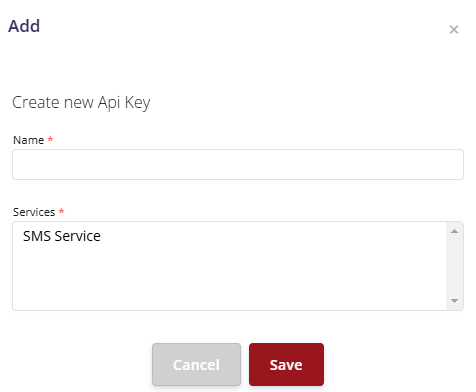
SMS Service
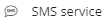

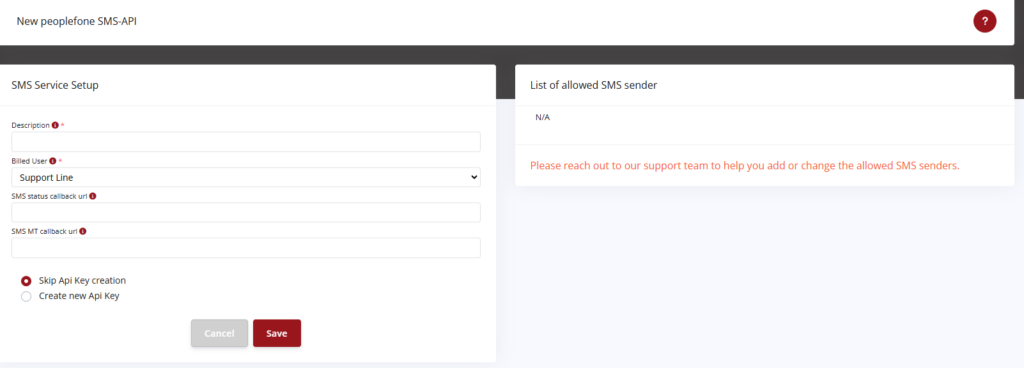
Administration
Postpaid Konto kündigen
Was muss ich machen, um mein Postpaid-Konto zu kündigen?
Wenn Sie einen peoplefone Business-Vertrag mit monatlichen Rechnungen abgeschlossen haben, haben Sie eine Kündigungsfrist von 3 Monaten. Die monatlichen Abonnementskosten werden dabei zum Monatsende bis zum Ende der Kündigungsfrist in Rechnung gestellt. Eine Kündigung muss bis zum Monatsende schriftlich erfolgen.
Wenn Sie Ihren peoplefone Account definitiv löschen möchten, schreiben Sie uns an support@peoplefone.ch
Prepaid Konto kündigen
Wie muss ich mein Prepaid-Konto kündigen?
Sie müssen nichts tun, um Ihr Konto zu kündigen, Konten werden gemäss unserer AGB nach ca. einem Jahr automatisiert bereinigt. Sie können Ihr Guthaben verbrauchen und das Konto danach einfach leer lassen. Trotzdem werden Sie Erinnerungen über den Ablauf der Abonnements erhalten, diese können Sie ignorieren.
Guthaben Rückerstattung
Wird einmal einbezahltes Guthaben zurückerstattet?
Gemäss unserer AGB, wird einmal eingezahltes Guthaben nicht zurückerstattet. Wenn z.B. eine Telefonnummer im Voraus bezahlt wurde und nicht vor dem Ablaufdatum verwendet wird, wird dieses Guthaben nicht zurückerstattet. Bei allfälligen Fragen, dürfen Sie diese gerne bei unserer Buchhaltung platzieren, schreiben Sie auf finance@peoplefone.ch
Passwort vergessen
Was mache ich, wenn ich mein Passwort vergessen habe?
Um sich an Ihrem peoplefone Account anzumelden, benötigen Sie Ihre Login-E-Mail und Ihr eigenes Passwort. Sollte Ihnen das Passwort nicht mehr bekannt sein, dann können Sie über die Funktion Passwort vergessen Ihr Passwort selbst neu setzen. Wir werden Ihnen eine Benachrichtigung auf Ihre Login-E-Mail-Adresse mit dem Link für den Passwort-Reset zusenden. Bitte den Anweisungen der Benachrichtigung folgen.
Gehen Sie auf die Seite von peoplefone. Klicken Sie auf Passwort vergessen, wir senden eine E-Mail an Ihre Login-E-Mail-Adresse. Wenn Sie diese E-Mail nicht erhalten, bitte Ihren SPAM / Junk-Ordner prüfen.
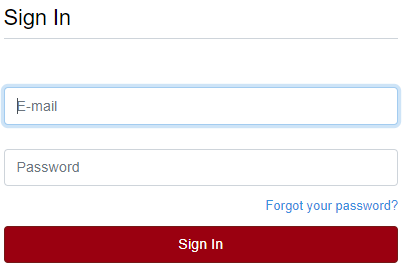
Guthaben kaufen?
Wie kann ich Guthaben kaufen? Das Vorgehen wird hier genau beschrieben: Guthaben kaufen.
Adresse ändern?
Gehen Sie in Ihrem peoplefone Konto auf Profil. Sie können jederzeit die Adresse, die Login-E-Mail-Adresse und das Passwort ändern.
Wie ändere ich die Login E-Mail
Wie die Login-E-Mail-Adresse geändert wird, finde Sie hier: Zugriffsrechte
Konto übertragen?
Kann ich eine Rufnummer abgeben und jemanden anderen übertragen? Ja, Sie können dafür das Formular für den Inhaberwechsel ausfüllen und unterschrieben uns peoplefone per E-Mail zurücksenden. Das Formular finden Sie in Ihrem Konto Verträge / Dokumente
Rufnummern übertragen?
Kann ich eine Rufnummer abgeben und jemanden anderen übertragen? Ja, bitte benutzen Sie dafür das Formular „Interne Portierung“. Und senden Sie dieses unterschrieben uns per E-Mail zurück. Das Formular finden Sie in Ihrem Konto unter Verträge / Dokumente.
Bestehendes Guthaben übertragen?
Kann ich bestehendes Guthaben in ein anderes Kundenkonto übertragen? Ja, Sie können uns eine E-Mail schreiben, mit der Bitte, das Guthaben aus dem Konto-A nach Konto-B zu transferieren.


